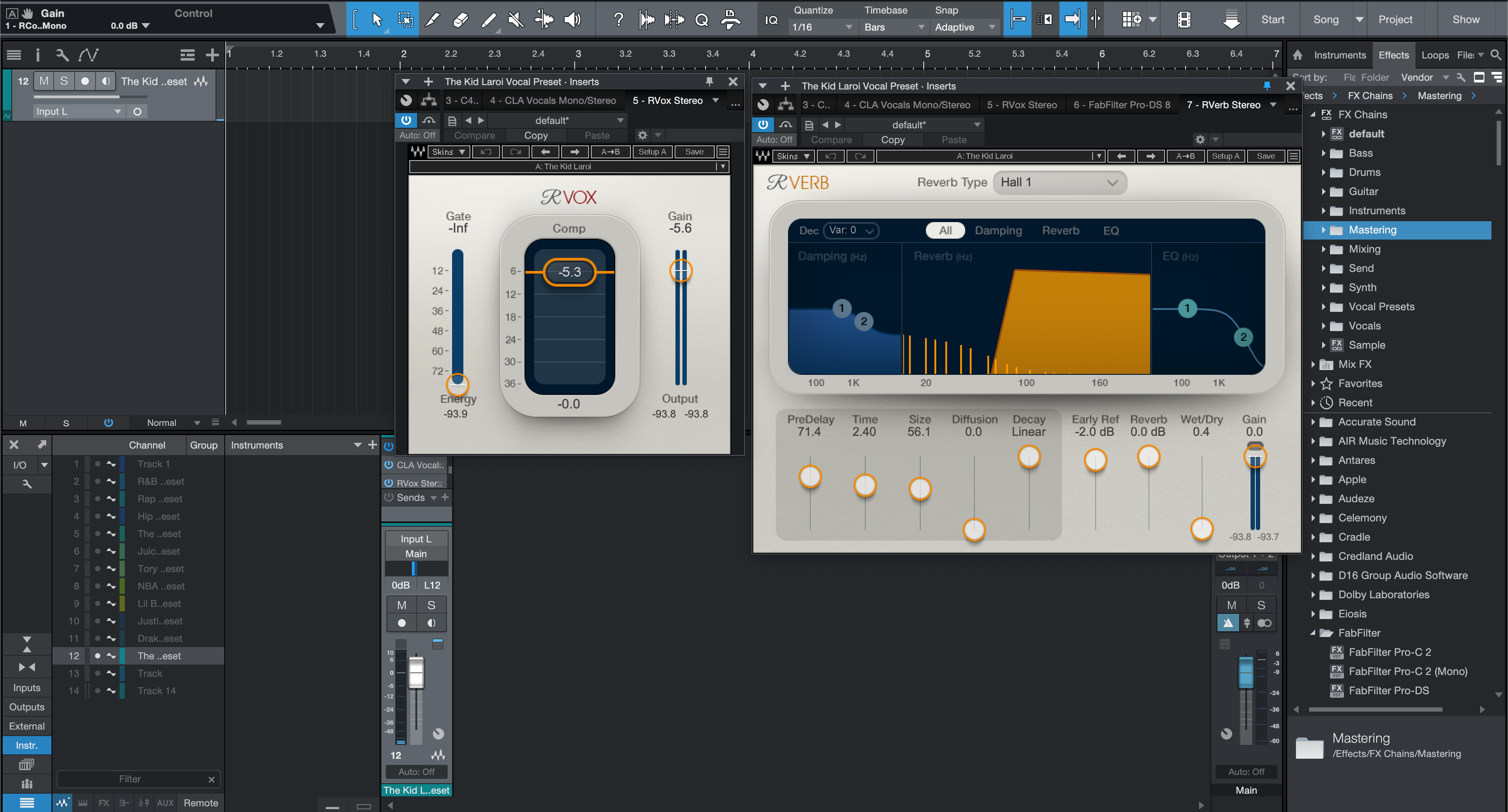Notícias
10 Passos para Deixar Presets Vocais Prontos para Mixagem
“Pronto para mixagem” significa que seu preset vocal se encaixa na música sem disputar o fader. Use este guia para calibrar o ganho, moldar o tom, controlar a dinâmica e posicionar o espaço para que sua voz fique no ponto—em refrões, versos e colaborações. I. O que “pronto para mixagem” realmente significa Um preset pronto para mixagem se comporta de forma previsível quando a arranjo muda. Ele mantém os picos sob controle, preserva a dicção e complementa o ritmo em vez de competir com ele. O objetivo não é um vocal mais alto—é um vocal que soa finalizado no mesmo nível que todo o resto. Termos, rapidamente: dBFS é nível digital (0 dBFS é clipping). LUFS é a loudness percebida. True peak (dBTP) estima picos entre amostras que podem causar clipping nos conversores. Referiremos a esses brevemente como alvos—não como números a perseguir. II. Conceitos centrais que ancoram qualquer preset Capture primeiro. A distância do microfone e o tom da sala decidem se seu preset pode funcionar. Mantenha a distância consistente (um punho do filtro pop) e grave algumas linhas altas antes de ajustar a entrada. A ordem importa. Uma cadeia estável geralmente segue: ajuste → EQ corretivo → compressor 1 → de-esser → cor (saturação/exciter) → compressor 2 ou limitador → envios. Se uma etapa trabalha demais, tudo que vem depois trabalha mais. Etapa Alvo prático Razão Ajuste de entrada Picos ≈ −12 a −8 dBFS Alimenta o ponto ideal da dinâmica; evita aspereza EQ passa-alta 70–100 Hz (dependente da voz) Remove ruído; libera headroom Comp 1 3–6 dB GR (versos) Nivelar frases sem achatar De-esser Começa em 5–8 kHz, amplo Domina os S antes das etapas de cor Efeitos baseados no tempo Pré-delay 20–60 ms Mantém as palavras inteligíveis III. O método de 10 passos Grave honestamente. Grave no nível da performance e ajuste a entrada para que as linhas mais altas atinjam picos entre −12 e −8 dBFS. Escolha o preset mais próximo. Combine timbre e tempo, não só gênero. Vozes brilhantes precisam de agudos mais suaves; vozes escuras podem precisar de um pouco mais de presença. Limpe os graves. Passe um filtro passa-alto até o vocal parar de empurrar o bumbo/baixo. Se o tom do peito desaparecer, recue 5–10 Hz. Modele a lama. Varra um corte estreito para eliminar o som abafado (geralmente 200–350 Hz). Um corte decisivo vale mais que três pequenos. Ancore com Comp 1. Mire em 3–6 dB de redução de ganho com ataque médio que deixe as consoantes respirarem e release que relaxe até a próxima palavra. De-ess antes da cor. Domine os S amplamente entre 5–8 kHz para que exciters/fita não os exagerem depois. Adicione cor com moderação. Use saturação quente ou um exciter para densidade, depois nivele a saída para não ser enganado pelo volume. Guie a interação batida–vocal. Se os conflitos persistirem, use um EQ dinâmico suave no vocal ou sidechain um corte estreito na batida onde sua voz está. Organize o espaço. Sincronize um delay curto com o tempo (1/8 ou 1/4). Ajuste o pré-delay da reverberação entre 20–60 ms. Automatize os envios para subir nos refrões e descer nos versos. Controle de segurança. Um segundo compressor rápido (ou limitador com 1–2 dB de redução) captura picos. Verifique se o bypass/ativo está dentro de 0,5 dB. IV. Ajustes de contexto (como se adaptar rápido) Sobre uma batida 2-track brilhante. Reduza o agudo do preset em 1 dB, alargue a banda do de-esser e experimente uma reverberação plate mais escura. Se os pratos ocuparem 6–8 kHz, mova o foco do S um pouco mais alto. Harmonias empilhadas. Passe um filtro passa-alto um pouco mais alto nas duplicatas/harmonias. Use mais de-ess e menos saturação nas camadas para que o vocal principal mantenha o brilho. R&B descontraído vs. rap agressivo. Para R&B, alongue o release do compressor e use um pré-delay mais longo. Para rap, encurte o release, abaixe o envio da reverberação e use um slapback mais apertado. V. Correções rápidas quando algo soa estranho S's na boca nos fones de ouvido: Aumente a faixa do de-esser, depois reduza o agudo em −0,5 a −1 dB. As palavras desaparecem no refrão: Aumente ligeiramente o envio do delay e encurte a decadência da reverberação; adicione 1 dB entre 2–4 kHz se necessário. Preset parece “exageradamente comprimido”: Aumente o ataque em 5–10 ms, reduza a razão ou mova parte do controle para paralelo. Vocal e baixo disputam espaço: Aumente o high-pass do vocal alguns Hz e adicione um dip dinâmico estreito no baixo entre 120–180 Hz com chaveamento para o vocal. Muito chiado após a coloração: Reduza a mistura do exciter e reposicione o de-esser mais cedo na cadeia. VI. Hábitos profissionais que tornam presets portáteis Rotule o trim. Salve o preset com uma nota como “Picos de entrada −10 dBFS.” Sessões futuras serão mais rápidas. Separe a cadeia. Mantenha a correção de pitch pesada em sua própria faixa. Seus doubles/harmonias raramente precisam da mesma quantidade. Seja inteligente com versões. Salve “VoiceName_Base,” depois variantes específicas da música (ex.: “VoiceName_Song_Hook”). Você mudará menos por projeto. Verifique com loudness igualado. Tome decisões A/B dentro de 0,5 dB ou seus ouvidos vão perceber “mais alto”, não “melhor.” VII. Perguntas Frequentes Devo ajustar para uma meta LUFS no bus vocal?Não. As metas de loudness pertencem à mixagem completa. Mantenha o vocal controlado, não esmagado. Onde o de-esser deve ficar?Geralmente antes da saturação e excitadores. Se os S ainda sobressaírem, adicione um segundo de-esser suave depois. Preciso de presets diferentes para versos e refrões?Frequentemente a mesma base funciona—controle os envios e paralelos, ajuste o release do Comp 1 e ajuste 1–2 dB de presença. E se meu ambiente for reflexivo?Trate primeiro. Nenhum preset pode esconder completamente o filtro em pente e o eco flutter. Como manter os presets consistentes entre os DAWs?Combine os estágios e alvos, não a marca do plugin. Use a tabela acima como sua bússola. Conclusão Quando um preset vocal é calibrado, a música parece pronta mais cedo. Ajuste a entrada, resolva a lama, controle os picos e coloque o espaço com intenção—depois salve a cadeia para a próxima vez. Quer uma vantagem com cadeias comprovadas para os principais DAWs? Explore a coleção selecionada de presets vocais e personalize os últimos 10% para sua gravação.
Saiba maisExportar Stems do Cubase (Limpos, Alinhados, Rápidos)
Stems devem abrir em qualquer DAW, travar na barra um, e soar como sua intenção. Esta rotina específica do Cubase mostra como selecionar os canais certos, capturar caudas de FX, e evitar mudanças de nível—para que colaboradores possam importar seus arquivos e começar a mixar. I. O que estamos exportando—e por que isso importa Stems são submixes musicais (BATERIA, BAIXO, MÚSICA, VOZ PRINCIPAL, CORO, FX). Eles não são iguais às multitracks individuais. No Cubase, as escolhas que você faz—Faixas vs Canais de Grupo, se os Canais FX são impressos, e como você define os locators—decidem se sua entrega corresponde à referência ou força uma reconstrução. Se você quer um tom inicial rápido enquanto trabalha, pode moldar vocais com os presets e templates vocais do Cubase e manter essa vibe ao imprimir. II. Como o Cubase realmente imprime áudio (Exportação em lote decodificada) Faixas de Áudio exportam pós-inserção, pré-tom de Grupo. Canais de Grupo capturam seu bus glue (ex: comp do bus de BATERIA). Canais FX mantêm o ambiente baseado em tempo dos sends. A Sala de Controle é só para monitoramento; nunca imprime. Escolha os canais intencionalmente. Objetivo da exportação Canais para marcar Escolha de ambiente O que seu mixer recebe Soa como seu rough Canais de Grupo Sends ativos; stem FX opcional Cola do submix preservada; início rápido Flexibilidade máxima Faixas de Áudio Chave Exporte stem dedicado do Canal FX Arquivos mais secos; espaço em fader próprio Híbrido (mais comum) Grupos + algumas Faixas críticas Stem de FX incluído Caráter + controle de edição III. A rotina de Exportação em Lote (cinco flags para acertar) Mapeie seus buses. Crie Grupos: DRUMS, BASS, MUSIC, LEAD VOX, BGV, além de um Canal FX para ambiência compartilhada. Coloque cola definidora de tom nos Grupos se esse caráter deve acompanhar o stem. Corrija a linha do tempo. Coloque tudo para que o primeiro áudio comece após barra 1|1|1. Estenda o localizador direito 2–4 barras além da última cauda para que delays/reverbs sejam impressos completamente. Comprometa o que deve ser ouvido. Use Renderizar no Lugar ou Congelar em instrumentos pesados ou FX característicos. Rotule as impressões claramente (ex.: 15_PluckSerum_PRINT). Abra Audio Mixdown → Exportação em Lote. Marque os Grupos (e quaisquer Faixas específicas) que planeja entregar. Inclua o Canal FX se quiser ambiência em um fader separado. Deixe o processamento da Sala de Controle de fora—não será exportado. Escolha formatos & renderize. WAV • 24-bit • taxa de amostragem da sessão (44,1 kHz música / 48 kHz vídeo). Loudness/Normalizar: Desligado. Mantenha fontes mono em mono; use intercalado para estéreo. Importe em um projeto em branco e confirme o alinhamento das barras. Se preferir construir a partir de uma sessão pré-configurada, comece com modelos de gravação organizados para roteamento limpo no Cubase e renomeie os buses para combinar com seu projeto. IV. Mapas de canais que fazem sentido em sessões reais Bateria em duas faixas + vocais. Coloque a bateria em um Grupo MUSIC. Direcione leads/dobras/ad-libs para LEAD VOX e BGV. Se um compressor abaixa o volume do MUSIC em relação ao lead, ou comprometa o movimento no stem MUSIC ou desative o sidechain e rotule uma alternativa (MUSIC_ducked). Empilhamentos de pop hook. Sua largura vive no Grupo BGV (amplificador + cola). Exporte o Grupo como um único stem para que a mistura sobreviva; imprima algumas partes-chave se edições de arranjo forem prováveis. Lançamentos longos & transições. Envie risers/lançamentos para o Canal FX para que os editores possam trabalhar o espaço sem mexer nas harmonias ou na bateria. V. Testes pré-voo & reparos rápidos As caudas estão cortadas. Estenda o localizador direito e reexporte; não confie na detecção automática de cauda. Ambiência desapareceu. Você não exportou FX. Reimprima com o Canal FX marcado, ou mantenha os envios ativos nos Grupos. O groove do sidechain desapareceu. A chave não estava presente. Confirme o duck na MÚSICA, ou forneça um stem curto “DUCK BUS” para misturar depois. Arquivos não se alinham em outros lugares. Alguns clipes começam antes do compasso um. Consolide para 1|1|1, mantenha a taxa de amostragem idêntica entre as passagens e reexporte. Níveis alterados entre as passagens. A normalização de loudness estava ligada. Refaça com normalização desligada para preservar os equilíbrios. Trabalhando a partir de uma batida estéreo após a exportação? Este passo a passo sobre mixar vocais sobre uma batida 2-track cobre ganho, espaço e clareza uma vez que os stems estão prontos. VI. Eficiências do Cubase que valem a pena criar templates Preset de nomeação. No Mixdown, defina um padrão como %ProjectName%_%ChannelName%_v1 para que as entregas sejam consistentes. Fila de Exportação. Empilhe múltiplos intervalos/versões (Principal, Limpo, TV) e renderize juntos quando prontos. Impressões vocais duplas. Entregue LeadVox_PRINT (sua cadeia) e LeadVox_Dry para flexibilidade na mixagem. Arquivos leves. Limpe o Pool, remova mídia não usada, depois compacte a pasta para upload. VII. Perguntas Frequentes P1. Devo exportar Faixas de Áudio ou Canais de Grupo?Grupos são mais rápidos quando você quer o caráter do submix. Escolha Faixas quando o mixer deve reconstruir o espaço. Muitas entregas incluem Grupos mais algumas Faixas chave. P2. Os Canais FX são impressos automaticamente?Somente se você marcá-los ou incorporar ambiência via envios ativos em Grupos. Para controle independente, inclua um stem FX dedicado. P3. O processamento do Control Room estará nos stems?Não—Control Room é apenas para monitoramento. Mantenha qualquer “cor” no bus de Mix se precisar demonstrá-la; inclua um bounce de referência curto em vez de incorporá-la nos stems. P4. Qual formato é esperado?WAV de 24 bits na taxa de amostragem da sessão, normalização desligada. Mantenha faixas mono como mono e fontes estéreo intercaladas. Conclusão Um plano claro para Exportação em Lote no Cubase—canais corretos, início compartilhado, caudas apropriadas—gera stems que abrem, alinham e refletem suas escolhas de produção. Construa isso uma vez, salve os presets do diálogo, e exportar se torna rotina em cada projeto.
Saiba maisExportar Stems no Adobe Audition para Mixagens Perfeitas
O Adobe Audition pode renderizar stems que se encaixam em qualquer sessão de mixagem e alinham barra por barra. Este guia foca em detalhes específicos do Audition—Mixagem Multitrack, FX de Faixa vs Envios, Roteamento de Bus e Opções de Mixagem—para que seus arquivos soem como o rough. Construa uma vez, reutilize para cada single. I. Por que os stems do Audition se beneficiam de uma receita Stems excelentes são invisíveis: importe, pressione play, e a música aparece. No Audition, isso depende de uma linha do tempo fixa, roteamento limpo de bus e uma escolha deliberada sobre o que "incorporar". Vamos configurar um layout repetível, escolher as Opções de Mixdown corretas e evitar os clássicos problemas que causam deriva, ambiência ausente ou níveis irregulares. Use isso uma vez como um plano. Com alguns ajustes, a mesma sessão também imprime instrumentais, a cappellas e faixas de show sem reconfigurar. II. Configurações do Audition que decidem como seus arquivos soam Escopo do Mixdown Multitrack. Exporte da linha do tempo Multitrack, não do Waveform. Escolha Arquivo → Exportar → Mixdown Multitrack e selecione um intervalo (Seleção de Tempo ou Sessão Inteira). Em Opções de Mixdown, você pode renderizar faixas como arquivos separados ou como uma mixagem somada, e decidir qual roteamento é incluído. FX de faixa, envios e buses. Insira processamento em faixas e grupos conforme necessário. Ambiência baseada em tempo geralmente fica em buses de FX alimentados por envios. Decida se os stems devem incluir esses retornos ou serem enviados como arquivos secos mais um stem dedicado de FX. Processamento de Clip vs Track. Se você usou Clip (Waveform/Clip FX) para edições, consolide essas escolhas antes da exportação. O processamento em nível de faixa é geralmente mais seguro para stems reproduzíveis. Comportamento do sidechain. Se a MÚSICA abaixa do vocal, ou aceite o pump (incorpore no stem da MÚSICA) ou desative a entrada chave para um stem limpo. Rotule o caminho que escolher. Linguagem de nível. dBFS é a margem digital (0 dBFS recorta). LUFS descreve a sonoridade ao longo do tempo. True Peak (dBTP) captura picos entre amostras. Imprima WAV 24-bit com Normalizar desligado para níveis honestos. Objetivo da exportação Opções de Mixdown para escolher Resultado Combine o bruto 1:1 Renderize Faixas como arquivos separados; inclua caminhos de bus/retorno Cada stem carrega espaço e tom do bus; início rápido da mixagem Flexibilidade máxima Renderize faixas; exclua retornos; ignore a cor master Stems mais secos; o mixer reconstrói cola/ambiência Controle híbrido Renderize stems limpos + um stem dedicado de bus de FX Ambiência em seu próprio fader; fácil de equilibrar depois Se você precisa de uma cadeia vocal que se encaixe diretamente neste layout, explore o modelo de gravação do adobe audition e ajuste os envios ao seu gosto. III. Receita de renderização: seis passos confiáveis Agrupe com intenção. Crie buses DRUMS, BASS, MUSIC, LEAD VOX e BGV. Coloque glue que define o tom (compressão suave/fita/amplificador) no bus se quiser que esse caráter seja capturado em um stem. Direcione o ambiente deliberadamente. Envie reverberação/atraso vocal para os buses de FX. Para um arquivo de ambiente separado, direcione esses FX para um FX BUS que você pode renderizar como um stem próprio. Trave a linha do tempo. Inicie o áudio em compasso 1|1|1; estenda o final 2–4 compassos para capturar as caudas. Consolide clipes soltos. Mantenha a taxa de amostragem da sessão consistente entre as passagens. Nomeie para ordenar. Prefixe as faixas para que os arquivos listem musicalmente: 01_Kick, 02_Snare, 10_Bass, 20_LeadVox, 21_BGV, 30_FX. Escolha as opções de mixagem. Arquivo → Exportar → Mixagem Multitrack → intervalo (Seleção de tempo/Toda a sessão) → abra Opções de Mixagem. Selecione Faixas como arquivos separados ao imprimir stems. Decida se inclui buses/retornos conforme a tabela acima. Formate & verifique. WAV • 24-bit • taxa da sessão (44,1 kHz música / 48 kHz vídeo). Dither apenas ao reduzir a profundidade de bits. Normalize desligado. Após exportar, importe os stems em uma sessão em branco e confirme o alinhamento das linhas de compasso e a sensação. Escolhendo cadeias vocais entre DAWs? Aqui está um resumo conciso dos melhores presets vocais para som profissional para ajudar você a testar os estilos antes de imprimir. IV. Layouts de sessão que viajam bem Bateria 2-tracks + vocais. Coloque a batida estéreo em um bus MUSIC. Direcione leads/dobras/ad-libs para os buses LEAD VOX e BGV. Se a batida ducka do vocal, confirme o movimento no stem MUSIC ou forneça uma alternativa rotulada (ex.: MUSIC_ducked). Empilhamentos de hooks pop. Mantenha a largura do coro em um bus BGV (amplificador + glue). Imprima esse bus como um stem para que a mistura sobreviva, e inclua partes individuais apenas se edições pesadas de arranjo forem prováveis. Lançamentos longos & transições. Direcione risers/lancamentos/impactos para FX BUS para que os editores possam controlar o espaço sem mexer nas harmonias. Mantenha DRUMS/BASS/MUSIC impactantes e limpos. Impressões de instrumentos que você está confirmando. Se sintetizadores virtuais ou efeitos de clipe definem o som, faça bounce para áudio primeiro e rotule claramente, por exemplo, 15_PluckSerum_PRINT. V. Verificações prévias & reparos rápidos Caudas cortadas. Estenda o localizador final e reimprima; não confie em suposições automáticas de cauda. Espaço desapareceu. Você exportou sem retornos. Re-renderize com os buses de FX incluídos, ou envie um stem dedicado de FX. Sensação de sidechain perdida. A entrada chave não estava presente. Confirme o duck na MUSIC, ou inclua um stem curto DUCK BUS para misturar depois. Arquivos desalinhados em outra DAW. Alguns clipes começam antes do compasso um. Consolide para 1|1|1 e reexporte; mantenha a taxa de amostragem idêntica entre as passagens. Cliques nas bordas. Adicione fades de 2–10 ms em clipes consolidados antes de imprimir; o Audition não corrige automaticamente todas as bordas. Níveis alterados entre passagens. Normalizar estava ligado. Reexporte com Normalizar desligado; preserve os equilíbrios. Se quiser preparar mais rápido em cada sessão, veja como templates de gravação aceleram a exportação—os conceitos valem para qualquer DAW que você use. VI. Economizadores de tempo do Audition que você reutilizará Presets de exportação favoritos. Salve um preset de Mixdown com suas opções de stem (faixas como arquivos separados, profundidade de bit escolhida, metadados). Isso elimina suposições na próxima vez. Bounce para Nova Faixa para commits. Use Multitrack → Bounce para Nova Faixa em edições empilhadas ou FX impressos para que as renderizações sejam determinísticas. Cobertura em duas passagens. Primeira passagem: multitracks completos (todas as faixas). Segunda passagem: group buses (DRUMS/BASS/MUSIC/LEAD/BGV) + FX BUS. Esse par cobre quase todas as entregas. Referência, não substituição. Se a cor master importa para a vibe, inclua um curto “MIXBUS_REF” em um teto seguro (ex.: −1 dBTP). Não substitua stems por ele—use para que os mixers entendam a intenção. VII. Perguntas Frequentes P1. Onde digo ao Audition para gerar arquivos separados?Em Opções de Mixdown, ative a renderização de faixas como arquivos separados. Depois decida se buses/retornos são incluídos. Q2. Incluo os retornos?Inclua-os se quiser que os stems correspondam ao rough. Caso contrário, envie stems limpos mais um stem FX BUS para controle. Q3. 24-bit ou 32-bit float?WAV 24-bit é o padrão. Use 32-bit float somente se o cliente solicitar; os tamanhos dos arquivos aumentam. P4. Posso exportar da visualização Waveform?Use Multitrack para stems. Waveform é para editar arquivos únicos; ele não respeita o quadro completo de roteamento. P5. E as mudanças de tempo?Stems seguem a linha do tempo Multitrack. Inclua BPM e mapeie notas em um pequeno README para ajudar colaboradores. Conclusão Stems previsíveis vêm de roteamento organizado e uma linha do tempo fixa. Decida o que incluir, trave tudo em 1|1|1, e imprima WAV 24-bit com Normalizar desligado. Você entregará stems que importam limpos, mixam rapidamente e mantêm o caráter da música intacto. Modele isso uma vez e a exportação se torna rotina. Se você precisar de uma cadeia de início rápido, pegue um preset da coleção presets vocais do Adobe Audition e adapte à sua voz.
Saiba maisExportar Stems do Studio One: Guia Completo
O Studio One pode renderizar stems que se encaixam em qualquer sessão de mixagem e funcionam perfeitamente. Este tutorial foca nos detalhes específicos do Studio One—configuração de Arranjo, Grupos vs. Canais, Event FX, Mix FX e sidechain—para que seus arquivos soem como o rough e fiquem alinhados barra por barra. Construa uma vez, reutilize para todos os outros. I. Por que stems do Studio One merecem um plano Stems limpos economizam horas para todos. No Studio One isso significa um tempo de início compartilhado, roteamento intencional e uma decisão consciente sobre incorporar tom e ambiência do bus em cada arquivo. Configuraremos um layout repetível, renderizaremos o que os mixers esperam e evitaremos surpresas comuns. Use isso como seu fluxo de trabalho padrão para singles, remixes, pacotes ao vivo e colaborações. Com alguns ajustes, você também pode imprimir instrumentais, a cappellas e faixas de show na mesma sessão. II. Comportamentos do Studio One para fixar Arranjo primeiro. Exporte da linha do tempo da música. Coloque tudo para que o áudio comece na barra 1|1|1. Estenda o final algumas barras para capturar caudas de reverb e delay. Faixas, Buses e Canais. Agrupe fontes em DRUMS, BASS, MUSIC, LEAD VOX e BGV. Decida se exportará por faixas (nível da fonte) ou por canais (caminhos pós-fader do mixer). Canais capturam processamento de bus e envios. Event FX e Transformação de Faixa. Se usou Event FX em clipes ou transformou instrumentos em áudio, incorpore o que pertence ao design sonoro. Nomeie as impressões claramente para que colaboradores saibam o que é “print” vs “raw.” Mix FX e cor do master. Mix FX estilo console em buses ou no Main podem moldar transientes e vazamento. Escolha manter esse caráter nos stems, ou renderizar arquivos mais limpos e incluir uma referência curta do master para intenção. Escolhas de sidechain. Um compressor que reduz a MÚSICA pelo vocal pode ser comprometido (incorporado na MÚSICA) ou desativado para flexibilidade. Rotule o caminho que escolher. Linguagem de nível. dBFS é headroom digital (0 dBFS corta). LUFS é loudness percebida. True peak (dBTP) estima picos entre amostras. Imprima WAV 24-bit, normalização desligada. Intenção da renderização O que você incorpora nos stems Resultado Combine a vibe bruta Tom do bus/insert + ambiência de envio Início rápido da mixagem; soa como sua referência Flexibilidade máxima Tom mínimo no bus; sem ambiência global O mixer reconstrói espaço e cola Controle híbrido Stems limpos + stem de FX separado Ambiente em um fader; fácil de equilibrar Precisa de uma cadeia vocal instantânea que se encaixe neste layout? Navegue pelos presets & templates vocais Studio One dedicados para fluxos de trabalho padrão e premium. III. Caminho de impressão: seis passos testados em cena Agrupe com intenção. Crie grupos DRUMS, BASS, MUSIC, LEAD VOX, BGV. Coloque plugins que definem o tom no grupo se quiser esse caráter em um único stem. Direcione o ambiente deliberadamente. Envie reverb/delay vocal para retornos FX dedicados. Para um stem de ambiente separado, direcione esses retornos para um FX BUS que você possa renderizar sozinho. Corrija a linha do tempo. Comece em 1|1|1, estenda o localizador final além das caudas e consolide edições dispersas. Mantenha a taxa de amostragem consistente com a sessão. Nome para ordenação. Prefixe as faixas: 01_Kick, 02_Snare, 10_Bass, 20_LeadVox, 21_BGV, 30_FX. Os arquivos serão listados em ordem musical em todos os lugares. Abra Exportar Stems. Escolha se está exportando Tracks ou Channels. Selecione os grupos ou canais necessários. Decida sobre impressão com processamento de bus/retorno conforme a tabela acima. Defina formatos & renderize. WAV • 24-bit • taxa da sessão (44,1 kHz para música, 48 kHz se solicitado). Dither apenas ao reduzir a profundidade de bits. Normalização desligada. Após a exportação, importe os stems em uma música em branco e verifique alinhamento e sensação. IV. Layouts que se traduzem na mixagem Bateria 2-track + vocais. Coloque a batida estéreo em um bus MUSIC. Direcione todos os vocais para os buses LEAD VOX e BGV. Se a batida faz ducking do lead, decida se confirma esse movimento no stem MUSIC ou fornece uma alternativa rotulada “MUSIC_ducked”. Pilhas de gancho pop. A largura do seu coro vive em um alargador de grupo BGV e compressor glue. Imprima o grupo BGV como um stem para que a mistura sobreviva, e inclua partes individuais apenas se edições de arranjo forem prováveis. Lançamentos longos e transições. Direcione risers/lançamentos para o FX BUS para que os editores possam manipular o espaço sem tocar nas harmonias. Mantenha DRUMS/BASS/MUSIC limpos para impacto. Impressões de instrumentos de instruments/Transform. Congele/Transforme instrumentos pesados em áudio antes de renderizar stems. Rotule o áudio 15_PluckSerum_PRINT para que os colaboradores saibam que está confirmado. V. Controle de qualidade & reparos rápidos As caudas foram cortadas. Estenda o localizador final em 2–4 compassos e reimprima; não confie na detecção automática de cauda. O espaço desapareceu. Você exportou sem os retornos. Renderize novamente com o ambiente incluído, ou entregue um stem FX separado. A sensação de sidechain desapareceu. A chave não estava presente na renderização. Confirme o duck no MUSIC, ou forneça um stem curto “DUCK BUS” para misturar depois. Importações desalinhadas em outra DAW. Alguns clipes começaram antes do compasso um. Consolide para 1|1|1 e reexporte; mantenha a taxa de amostragem idêntica entre as renderizações. Cliques nas bordas das regiões. Adicione fades de 2–10 ms em eventos consolidados antes de imprimir. Saltos de nível entre passagens. A normalização estava ligada. Reexporte com Normalização desligada para que os equilíbrios permaneçam intactos. Se você está instalando cadeias de presets pela primeira vez, aqui está um guia focado sobre como instalar presets vocais do Studio One passo a passo antes de imprimir. VI. Eficiências do Studio One que você deve roubar Limpeza no nível do evento. Use Event FX para edições rápidas específicas de clipes antes dos stems. Isso mantém o processamento leve. Cobertura em duas passagens. Faça uma exportação para multitracks completos, depois uma segunda passagem para stems de grupo. Esse par cobre quase todas as entregas. Referência, não substituição. Se a cor do seu master faz parte da vibe, inclua um curto “MIXBUS_REF” em um teto seguro (ex.: −1 dBTP) para que os mixadores ouçam a intenção sem ficarem presos a ela. Arquive com inteligência. Salve uma cópia versionada da música com o cache de áudio limpo. O você do futuro agradecerá o você do presente. VII. Perguntas Frequentes Q1. Tracks ou Channels para stems?Use Tracks para impressões no nível da fonte. Use Channels quando quiser processamento pós-fader, envios e tom de grupo incluídos. Q2. Incluo os retornos?Inclua-os se quiser que os stems soem como seu rough. Caso contrário, entregue stems limpos mais um stem de FX separado para controle. Q3. 24-bit ou 32-bit float?WAV 24-bit é o padrão para entrega. Use 32-bit float somente se o cliente solicitar. Q4. E as mudanças de tempo?Stems seguem automaticamente o mapa de tempo da música. Inclua BPM e quaisquer notas do mapa em um README simples. Q5. Posso exportar com o Mix FX ligado?Sim, mas decida se você quer essa cor nos stems. Se não, bypass no Mix FX para a renderização e inclua um arquivo de referência curto. Conclusão Stems previsíveis do Studio One vêm de roteamento organizado e uma linha do tempo fixa. Decida o que incluir, trave tudo em 1|1|1, e imprima WAV 24-bit com normalização desligada. Você entregará stems que importam limpos, mixam rapidamente e mantêm o caráter da música intacto. Modele uma vez e as exportações se tornam rotina. Quando você precisar de cadeias e layout prontos no primeiro dia, confira os presets vocais do Studio One e comece com um template de gravação organizado.
Saiba maisExportar Stems do Ableton Live (Fluxo de Trabalho à Prova de Produtor)
Ableton Live pode entregar stems que se encaixam em qualquer sessão de mixagem sem descompasso ou surpresas. Este guia foca em detalhes específicos do Live—Arranjo vs Sessão, Retornos, Grupos, comportamento de warp e sidechain—para que seus arquivos soem como o rough e se alinhem compasso a compasso. Construa uma vez, reutilize para sempre. I. Por que os stems do Live precisam de um plano Stems excelentes parecem invisíveis: importe, pressione play e a gravação aparece. No Live, essa confiabilidade vem de agrupamento limpo, um tempo de início compartilhado e uma escolha deliberada sobre se deve incorporar o tom do bus e os retornos em cada arquivo. Vamos configurar um layout repetível, imprimir o que os mixadores esperam e evitar as armadilhas clássicas do Ableton. Use isso como seu fluxo de trabalho padrão para singles, remixes e colaborações. O mesmo modelo também imprime instrumentais, a cappellas e faixas de show com apenas pequenos ajustes. II. Conceitos do Live que você deve travar Arranjo em vez de Sessão. Exporte a partir da Visualização de Arranjo para resultados determinísticos. Consolide os clipes para que nada comece antes do compasso 1|1|1. A Sessão é para composição; os stems devem vir de uma linha do tempo fixa. Grupos & Retornos. Coloque as fontes em Grupos (BATERIA, BAIXO, MÚSICA, VOZ PRINCIPAL, VOZES DE APOIO). Use faixas de Retorno para FX baseados em tempo. Decida por projeto se vai incorporar os retornos nos stems ou imprimir um stem de FX separado. Warping. Warp afeta a sensação da reprodução. Se o áudio foi cortado na grade enquanto warpado, mantenha; se aparecerem artefatos, consolide e escolha um modo sensato (ex.: Complex Pro para vocais) antes de imprimir. Sidechain. Um compressor que reduz a MÚSICA pela voz pode ser comprometido (incorporado na MÚSICA) ou desativado para flexibilidade. Rotule o caminho escolhido para que ninguém seja surpreendido. Linguagem de níveis. dBFS é headroom digital (0 dBFS causa clipping). LUFS é a loudness percebida. True peak (dBTP) estima picos entre amostras. Para stems, use WAV 24-bit, normalização desligada. Objetivo da renderização Inclua FX de Retorno & Master Resultado Combine com a vibe da mixagem preliminar Ligado Cada stem carrega envios e tom do bus; início rápido de mixagem Máxima flexibilidade de mixagem Desligado Stems mais secos; o mixer reconstrói espaço e cola Controle híbrido de espaço Desligado + stem de FX separado Ambiência em seu próprio fader; misture a gosto Precisa de um ponto de partida que espelhe essa roteirização? Experimente nossos modelos de gravação para exportações mais rápidas no Ableton e renomeie os buses para combinar com sua sessão. III. O caminho da renderização em sete passos Agrupe com intenção. Crie grupos de BATERIA, BAIXO, MÚSICA, VOZ PRINCIPAL, VOZES DE APOIO. Coloque processamento que define o tom no grupo se quiser esse caráter disponível como um stem único. Roteie os retornos deliberadamente. Envie a ambiência vocal para os retornos VoxVerb/VoxDelay. Para um stem de FX separado, roteie todos os retornos para um GRUPO DE FX e defina seu áudio para o Master (não “Apenas Envios”). Corrija a linha do tempo. Mude para Arranjo, inicie tudo em compasso 1|1|1 e estenda o marcador final 2–4 compassos além da última cauda. Consolide clipes dispersos. Nome para ordenação. Prefixe as faixas: 01_Kick, 02_Snare, 10_Bass, 20_LeadVox, 21_BGV, 30_FX. Os arquivos serão ordenados musicalmente em qualquer DAW. Escolha o modo Faixa Renderizada. Arquivo → Exportar Áudio/Vídeo → defina Faixa Renderizada para Todas as Faixas Individuais para um conjunto completo, ou destaque apenas os grupos que deseja e escolha Apenas Faixas Selecionadas para um pacote de stems organizado. Formatos do set. WAV, taxa de amostragem da sessão (44,1 kHz música / 48 kHz vídeo), 24-bit, Dither Off (a menos que vá para 16-bit), Normalize Off. Decida sobre Include Return & Master FX usando a matriz acima. Importação de sanidade. Solte os stems em um Live Set em branco (ou outra DAW). Verifique o alinhamento das linhas de compasso e se os stems recriam o rough dentro de 1 ou 2 dB quando somados. Quando sua pasta estiver pronta, finalize com força—organize os stems com pastas claras, nomes de arquivos e um README para que os colaboradores avancem rápido. IV. Padrões de projeto que imprimem limpos Beat 2-tracks + vocais. Coloque o beat estéreo em MUSIC. Direcione todos os vocais para os grupos LEAD VOX/BGV. Se o beat fizer ducking do vocal, desative o sidechain para um stem MUSIC limpo, ou deixe ativo e rotule o arquivo como MUSIC_ducked. Exporte LEAD VOX, BGV, MUSIC e FX opcionais. Empilhamentos pop com cola de bus. A largura do chorus vive em um alargador de grupo BGV e compressor glue. Imprima o grupo BGV como um stem (Selected Tracks Only) e também exporte partes individuais se seu produtor quiser espaço para edição. Quedas EDM com retornos longos. Direcione risers/throws/impacts para um FX GROUP e imprima como um stem próprio. Mantenha DRUMS/BASS/MUSIC limpos para que o mixer possa controlar o espaço independentemente nas quedas. Set híbrido ao vivo → mixagem de estúdio. Congele/Aplane instrumentos que consomem muita CPU. Rotule o áudio impresso 15_PluckSerum_PRINT. Depois exporte Grupos + FX. Você evitará surpresas com plugins recarregados depois. V. Verificações de integridade dos stems & reparos rápidos Caudas foram cortadas. Estenda a duração da renderização e reimprima. Não confie em caudas automáticas. Espaço desapareceu. Você exportou com os retornos desligados. Reimprima com Include Return & Master FX ligado, ou forneça um stem FX separado. Sensação de sidechain desaparecida. A chave não estava presente. Aplique o duck na MUSIC, ou imprima um stem DUCK BUS para misturar depois. Arquivos desalinhados em outra DAW. Alguns clipes começaram antes do compasso um. Consolide para 1|1|1 e reexporte; mantenha a taxa de amostragem consistente. Cliques nas bordas das regiões. Adicione fades minúsculos de 2–10 ms em clipes consolidados antes da exportação. Saltos de nível entre passagens. Normalize estava ligado. Reexporte com Normalize desligado; mantenha os equilíbrios intactos. Antes de compactar e enviar, finalize com uma boa organização—compacte os stems corretamente e inclua checksums para que as equipes possam verificar a integridade no download. VI. Atalhos nativos do Live que economizam tempo Racks Wet/Dry. Construa um Audio Effect Rack em grupos com uma macro PRINT WET / PRINT DRY (cadeia serial: caminho dry vs caminho com FX processado). Mude uma vez, exporte ambos os conjuntos se necessário. Cobertura em duas passagens. Execute All Individual Tracks uma vez para multitracks, depois destaque grupos e execute Selected Tracks Only para stems. Duas passagens cobrem quase todos os pedidos. Referência de timbre master. Se sua vibe depende da cor master, imprima um “MIXBUS_REF” de teto baixo (ex.: −1 dBTP). Não substitua os stems por ele—use-o para que o mixer ouça a intenção. Arquivo de segurança. “Collect All and Save” antes de enviar, mesmo que você esteja enviando apenas áudio. Disciplina de nomeação. Use underscores e versões: Artist_Song_v1-DRUMS.wav, ..._LEADVOX.wav, ..._FX.wav. Evite caracteres especiais. VII. Perguntas Frequentes Q1. Posso exportar do Session View?Você pode, mas stems fixos devem vir do Arrangement para que o tempo esteja travado. Consolide e exporte a partir da barra 1|1|1. Q2. Devo incluir efeitos de retorno e master?Se você quer que os stems soem como o rough, sim. Se o mixer prefere flexibilidade, exporte stems limpos e um stem FX separado ou um MIXBUS_REF. Q3. 24-bit ou 32-bit float?WAV 24-bit é o padrão para stems. Use 32-bit float somente se acordado; isso aumenta o tamanho do arquivo e não é necessário para a maioria dos fluxos de trabalho de mixagem. Q4. E a automação de tempo?Os stems seguem automaticamente o mapa de tempo da linha do tempo. Inclua BPM e quaisquer mudanças de tempo no seu README. Q5. Preciso desligar o Warp antes da exportação?Não por padrão. Se um clipe soa bem enquanto está warpado, exporte-o como está. Se você ouvir artefatos, escolha um modo Warp melhor ou consolide para confirmar as edições. Q6. Como eu lido com vocal throws?Roteie-os para um grupo de FX e imprima como um stem separado. Isso dá controle aos editores sem mexer no equilíbrio dos BGV. Conclusão A exportação de stems do Live é previsível uma vez que seu roteamento e linha do tempo estejam organizados. Decida quanto espaço e timbre de bus deseja incorporar, trave tudo na barra 1|1|1, e imprima WAV 24-bit com normalização desligada. Você entregará stems que importam limpos, mixam rapidamente e mantêm o caráter da música intacto. Se você quer uma vantagem no layout e roteamento, nossos Ableton vocal presets espelham esse fluxo de trabalho para que as exportações sejam duas decisões e um bounce.
Saiba maisExportar Stems do FL Studio: Passo a Passo
Este guia mostra o fluxo de trabalho exato do FL Studio para exportações de stems que importam limpos em qualquer DAW. Você aprenderá roteamento, configurações de exportação, nomes de arquivos e metas de headroom para que sua mixagem ou master comece rápido—sem trabalho de detetive. I. Introdução Grandes mixagens começam com grandes entregas. No FL Studio, stems são impressos a partir do Mixer—então organização e roteamento decidem se seus arquivos se alinham, incluem caudas de FX e evitam clipping. Siga os passos abaixo uma vez, salve um template e reutilize para cada projeto. II. Conceitos principais O que “stems” significam aqui: Arquivos WAV autônomos para partes agrupadas—Drums, Bass, Music, Lead Vox, BGVs, FX—começando na mesma barra e com duração total da música. Diferente de “multitracks,” stems são grupos consolidados que aceleram o trabalho posterior. De onde vêm as exportações: FL Studio imprime a partir das faixas do Mixer. “Split mixer tracks” renderiza um arquivo por inserção do Mixer (e arquivos separados para seus buses de send/FX). Por isso, nomear e rotear o Mixer—não só a Playlist—é importante. Níveis & terminologia: Mantenha picos em torno de −6 a −3 dBFS para latitude na mixagem. dBFS = nível digital até o clip full-scale; LUFS = loudness percebido; true peak (dBTP) = estimativa de pico inter-amostral. Stems não são masters—headroom é mais importante que loudness aqui. Política de FX: Imprima FX definidores de faixa (chorus, delays especiais) nos seus stems; omita limitadores/clipping do master bus. Se um vocal depende de afinação ou EQ cirúrgico para ser utilizável, mantenha-os no stem vocal. III. Início rápido (4–6 passos) Duplique o projeto. Salve uma cópia chamada Song_Stems. Isso protege sua mixagem original enquanto você consolida e organiza. Nomeie & colore os buses do Mixer. Crie grupos no Mixer: 10 DRUMS, 20 BASS, 30 MUSIC, 40 LEAD VOX, 41 BGVs, 50 FX. Renomeie as inserções para que os arquivos exportados herdem nomes claros. Roteie “apenas para esta faixa.” Para cada inserção de fonte, clique com o botão direito em um bus (ex.: DRUMS) → Roteie apenas para esta faixa. Isso mantém os stems controlados no bus enquanto evita a desordem no master. Ignorar loudness do master. Desative clippers/limitadores (Soft Clipper, Maximus, Fruity Limiter) no Master para que os stems tenham headroom. Mantenha HPF utilitário ou EQ corretivo suave se evitar problemas. Defina o intervalo de renderização. Na Playlist, defina o início no compasso 1. Estenda o fim 1–2 segundos além do último hit para que caudas de reverb/delay sejam impressas. Exporte com split mixer tracks. Arquivo → Exportar → WAV. Escolha Full song; Tail: Leave remainder; formato WAV 24-bit a 44.1 kHz para música ou 48 kHz para vídeo. Desative Normalize e Dither. Ative HQ for all plugins se necessário. Marque Split mixer tracks e clique em Iniciar. IV. Receitas / exemplos de casos de uso Foco no 808 do hip-hop: Mantenha um stem dedicado BASS/808 separado do KICK se o kick for uma fonte sonora diferente. Se o 808 sidechainar para o kick, inclua uma alternativa BASS_NoSC para flexibilidade na masterização. Vocais pop com throws: Imprima um stem VOX FX que contenha throws temporizados e momentos de widener. Também exporte LEAD VOX (Processed) e, se solicitado, uma alternativa LEAD VOX (Dry). EDM com builds & impactos: Separe BUILD FX de MUSIC para que as transições possam ser moldadas sem tocar os instrumentos principais. Se usou sidechain pumping, inclua a chave do sidechain como arquivo de clique mudo ou lista de notas MIDI. Arranjos Afrobeats / Amapiano: Agrupe log drums e sintetizadores graves sob BASS; shakers/hats sob DRUMS. Mantenha loops de piano ou guitarra em MUSIC; exporte ad-libs vocais para BGVs para facilitar rides ao vivo. Trabalhando nos vocais após a exportação? Este companheiro mostra como mixar vocais no FL Studio passo a passo para um tom claro e moderno. V. Solução de problemas & correções rápidas Stems não sincronizam: Reexporte a partir do compasso 1. Evite o modo “Pattern” a menos que queira impressões só do padrão. Caudas de FX cortadas: Defina Tail para Leave remainder. Estenda o marcador final da Playlist 1–2 segundos além do último evento. Clipping na importação: Um limitador ou clipper estava ativo no Master ou em um bus. Reexporte com picos em torno de −6 a −3 dBFS. Partes faltando nos stems: Fontes não roteadas para nenhum bus que alcance o Master não serão renderizadas audivelmente. Confirme que cada insert roteia finalmente para o caminho do Master. Muitos arquivos (duplicatas): “Split mixer tracks” renderiza cada insert. Para stems “de grupo” limpos, envie as fontes para buses e mantenha apenas os arquivos dos buses na entrega. Playlist mostra áudio, sem impressões de stems: Se os instrumentos nunca foram tocados no Mixer (comum com áudio arrastado), atribua cada um aos inserts primeiro; depois reexporte. Se sua música começou como uma batida estéreo, aqui está como mixar vocais sobre uma batida 2-track para que os stems se traduzam depois. VI. Dicas avançadas / profissionais Captura em uma passagem: Direcione buses para inserts únicos e confie em “Split mixer tracks” para stems agrupados em uma única exportação. Impressões vocais duplas: Entregue LeadVox_Processed e LeadVox_Dry. O mixer pode misturar vibe com flexibilidade. Segurança paralela: Se você usou compressão paralela em baterias ou vocais, imprima um stem PAR separado para preservar sua sensação. Sanidade da taxa de amostragem: Mantenha a taxa da sessão até a entrega, depois faça SRC uma vez usando o diálogo de renderização. Evite múltiplas conversões. Nomeação que organiza corretamente: Prefixos numéricos (10_DRUMS, 20_BASS, 30_MUSIC, 40_LEADVOX, 41_BGVs, 50_FX) mantêm as pastas legíveis em qualquer SO. Compacte com um README: Inclua BPM, tonalidade, taxa de amostragem e quaisquer FX úmidos não óbvios que você escolheu manter. Quer gravar em um layout pré-roteado que você possa reutilizar? Pegue nossos templates de gravação para preparação de sessão mais rápida e imprima stems sem configuração. VII. Perguntas Frequentes Incluo o limitador master?Não. Remova limitadores/clipping para que os stems mantenham headroom e transitem corretamente para mixagem ou masterização. 24-bit ou 32-float?Entregue WAV 24-bit. 32-float é bom dentro do FL Studio, mas 24-bit é o padrão comum de entrega. 44,1 vs 48 kHz?Lançamentos musicais usam 44,1 kHz. Escolha 48 kHz para trabalhos de vídeo/transmissão. Vocais secos vs processados?Imprima o vocal processado se ele definir o som, e inclua uma versão seca alternativa se solicitado. Posso exportar por faixa diretamente da Playlist em vez disso?Sim—“All Playlist tracks” funciona para arranjos puramente de áudio. Para mixagem flexível, stems baseados no Mixer continuam sendo a rota mais segura. Conclusão Organize seu Mixer, direcione buses limpos e exporte com “Split mixer tracks.” Faça isso com picos seguros e nomes claros, e seus stems importarão perfeitamente na primeira vez. Salve isso como seu template de stems do FL Studio e você entregará projetos mais rápido—com menos revisões e sem surpresas técnicas.
Saiba maisExportar Stems Direita: 24 bits/48 kHz, Nomes, Headroom
Stems limpos e bem nomeados economizam horas e evitam atrasos na mixagem. Nas próximas seções você aprenderá as especificações exatas, nomenclatura e passos de exportação que importam perfeitamente em qualquer DAW. Ao final, você terá uma lista de verificação repetível para usar em todo projeto. I. Introdução Engenheiros julgam um projeto no momento em que abrem os arquivos. Stems organizados que alinham desde o primeiro compasso—sem picos clipados, caudas de FX faltando ou faixas misteriosas—permitem que sua mixagem comece rápido e permaneça focada. Este guia mostra a forma comprovada em estúdio de imprimir stems que carregam, tocam e traduzem na primeira tentativa. II. Conceitos principais O que são stems? Stems são exportações de áudio agrupadas—ex: Bateria, Baixo, Guitarras, Voz Principal, BGVs—impressas como arquivos WAV separados que começam ao mesmo tempo e duram toda a música. Eles não são seu projeto DAW; são renders que qualquer engenheiro pode importar. Profundidade de bits & taxa de amostragem: Use WAV 24-bit para headroom e piso de ruído mais silencioso. Escolha 44,1 kHz para lançamentos musicais e 48 kHz para entrega em vídeo, broadcast ou pós-produção. Se sua sessão for maior (88,2/96), mantenha até a entrega final, depois converta a taxa de amostragem uma vez com configurações de alta qualidade. Headroom: Mantenha picos entre −6 dBFS e −3 dBFS. Não normalize, clippe ou limite os stems. Headroom preserva a forma do transiente e a latitude da mixagem. Dry vs wet: A menos que solicitado o contrário, imprima efeitos musicais que definem o som (delays, chorus especiais) e omita o processamento global do master bus (limitadores, clippers). Para vocais, inclua processamento corretivo (afinação, EQ cirúrgico, redução de ruído) e forneça um vocal dry junto se o engenheiro pedir. Termos de loudness (para referência): dBFS = nível digital relativo ao clipping; LUFS = loudness percebido ao longo do tempo; pico verdadeiro (dBTP) = estimativa de pico entre amostras. Stems não são masters, então mire picos saudáveis e ignore LUFS integrados aqui. Trabalhando no Logic? Siga este companheiro focado: exportação de stems do Logic Pro passo a passo. III. Início rápido (4–6 passos) Duplique sua sessão. Salve uma cópia nomeada Song_Stems para que você possa achatar com segurança. Consolidar e confirmar edições. Renderize composições, congele instrumentos pesados e converta MIDI em áudio quando apropriado. Roteamento de grupos. Envie faixas relacionadas para buses imprimíveis (Bateria, Baixo, Música, Voz Principal, BGVs, FX). Ignorar o limitador. Desative a limitação/clipping do master bus. Mantenha o EQ/HPF corretivo do bus se isso evitar sujeira. Exporte stems. WAV, 24-bit, taxa de amostragem igual à entrega (44,1 ou 48). Comece no compasso 1; inclua caudas. Nome e pacote. Use prefixos numéricos para que os arquivos sejam ordenados musicalmente e compacte a entrega em zip. Pré-verificação de exportação de stems Limitador/clipper no mix bus está desligado; picos entre −6 e −3 dBFS. Todos os stems começam no compasso 1 e incluem caudas de reverberação/delay. Formato: WAV, 24-bit; Taxa de amostragem: 44,1 kHz (música) ou 48 kHz (vídeo). Nomes das faixas claros com prefixos numéricos (ex.: 10_Drums, 20_Bass, 30_LeadVox). Sem normalização; sem dithering a menos que reduza para 16-bit em caso especial. IV. Receitas / exemplos de casos de uso Hip-hop com 808 pesado: Imprima Bass/808 como stem próprio e um stem Kick separado. Se o 808 sidechainar o kick, forneça a versão “com SC” e uma alternativa “sem SC” para o mixer escolher. Vocais pop com efeitos criativos: Mantenha efeitos de throws/widener que definem arranjos no stem Vox FX, não incorporados no lead seco. Também exporte um stem LeadVox_Dry se afinação ou de-essing puderem alterar. Guitarras rock: Agrupe as dobras por função (Ritmo L/R, Solo, Texturas). Se uma parte for baseada em amp-sim, inclua um stem DI Gtr para reamping. EDM com buses & sidechains: Renderize o clique Sidechain Key (ou MIDI) se as quedas dependerem do pumping. Forneça um stem Build FX separado do Music para transições flexíveis. Instrumentos ao vivo + overdubs: Se o bleed for musical, deixe-o. Se não, aplique gate/edite antes da exportação. Alinhe quaisquer impressões externas à grade da sessão para que todos os stems tenham início e duração idênticos. Gravando para uma sessão Pro Tools? Este material complementar ajuda na qualidade da captura antes da exportação: guia de gravação de vocais no Pro Tools. V. Solução de problemas & correções rápidas Stems não sincronizam: Exporte a partir do compasso 1 com o mesmo pre-roll. Evite incompatibilidades em “export selection.” Caudas de FX cortadas: Estenda os localizadores 1–2 segundos além do último hit e desative “cut tails.” Clipping na importação: Um bus ou faixa de impressão tinha um limitador. Reexporte com headroom; verifique os envios pós-fader. Dobras vocais ausentes: Um mute de subgrupo ou problema de solo-safe os eliminou. Use buses solo, não faixas individuais, durante a impressão. Impressões vocais com ruído: Aplique redução de ruído ou um gate suave antes da exportação, e também forneça um stem de segurança inalterado se solicitado. Taxa de amostragem incorreta: Re-SRC a sessão original, não os stems renderizados, ou reimprima com a taxa correta. VI. Dicas avançadas / profissionais Uma passagem, muitos stems: Em DAWs que permitem, direcione buses nomeados para saídas discretas e capture-os simultaneamente em uma pasta de impressão. Comprimentos consistentes garantidos. Vocais com dupla impressão: Entregue LeadVox_Dry e LeadVox_Processed. O mixer pode misturar clareza com vibe. Segurança paralela: Se você usou compressão paralela em bateria ou vocais, imprima um stem Par separado para que o equilíbrio seja ajustável. Versionamento: Adicione um README curto listando DAW, taxa de amostragem, tempo e quaisquer FX não óbvios que você manteve wet. Formato de arquivo: Comprima a pasta do stem com checksums (MD5) para gerentes de turnê ou gravadoras que exigem verificação. Pronto para loudness com qualidade de lançamento após uma entrega limpa de stem? Considere masterização profissional com especificações de stem prontas para label. VII. Perguntas Frequentes Stems precisam do limiter master?Não. Remova clippers/limiters para que o mixer tenha headroom. Mantenha EQ corretivo ou HPFs utilitários se evitarem problemas. 24 bits ou 32 bits float?WAV 24 bits é o padrão de entrega. 32 float é bom dentro do seu DAW, mas muitas instalações esperam arquivos 24 bits. 44,1 ou 48 kHz?Lançamentos musicais: 44,1 kHz. Vídeo/transmissão: 48 kHz. Se sua sessão for 96 kHz, exporte na taxa da sessão ou faça um SRC de alta qualidade uma vez. Como devo nomear os arquivos?Use prefixos numéricos e funções claras: 10_Drums, 20_Bass, 30_Music, 40_LeadVox, 41_BGVs, 50_FX. E quanto a vocais wet vs dry?Forneça o vocal processado que define a vibe mais uma alternativa seca se o mixer solicitar flexibilidade. Posso enviar faixas individuais em vez disso?Sim — quando solicitado. Stems são um ponto de partida rápido; algumas mixagens ainda preferem multitracks completos para controle máximo. Conclusão Grandes mixagens começam com ótimas entregas. Quando seus stems são 24 bits, corretamente amostrados, claramente nomeados e impressos com espaço para trabalhar, o engenheiro pode focar no som — não em resgatar arquivos. Salve este processo, reutilize-o para cada música, e seus projetos avançarão mais rápido com menos revisões.
Saiba maisLimpos, Explícitos e Edições para Rádio: O Guia Completo
I. Introdução Uma versão limpa, explícita e uma edição para rádio são versões alternativas do mesmo master. Uma versão limpa remove ou mascara linguagem ofensiva; uma versão explícita a mantém intacta; uma edição para rádio é uma versão limpa que também atende aos padrões de tempo e conteúdo para transmissão. Este guia mostra como planejar e entregar as três sem perder o ritmo. Ao final, você conhecerá as regras que evitam remoções, como mutar/substituir sílabas com bom gosto e quais arquivos exportar para distribuidores, rádio e sincronização. II. Conceitos principais (termos & por que importam) 1) Intenção primeiro. Mantenha o hook, ritmo e energia intactos. Sua edição deve ser inaudível para ouvintes casuais. 2) Escopo da versão. Planeje três entregas: Explicit (original), Clean (linguagem segura) e Radio Edit (clean + tempo/conformidade). Muitas equipes também fornecem Instrumental e A cappella para performance e sincronização. 3) Restrições de tempo. Rádio over-the-air prefere durações concisas (geralmente 2:30–3:30). Você não precisa cortar a música; encurte intros/outros e cortes entre repetições. 4) Linguagem de volume. Conheça os medidores, mas evite perseguir um número. dBFS (decibéis em escala completa) mede o nível digital; 0 dBFS é clipping. LUFS (unidades de loudness relativas à escala completa) é o volume percebido; menor é mais silencioso. True peak (dBTP) estima picos entre amostras que podem causar clipping em DACs. Para edições, preserve a mesma masterização da sua versão principal, a menos que a estação exija o contrário. 5) O que “clean” realmente significa. Remova ou masque palavrões, insultos, termos sexualmente explícitos e referências diretas a drogas. Violência, nomes de marcas e insinuações ainda podem ser sinalizados—use julgamento para seu público e região. 6) Máscara com bom gosto. Priorize a sensação natural: micro-mudos em consoantes, sílabas invertidas, duplos com formante deslocado ou um tom/rajada de ruído curto que combine com a tonalidade. Evite silêncios longos que matam o ritmo. III. Início rápido (4–6 passos que você pode seguir hoje) Mapeie as palavras: Folha de letra + marcas de tempo. Marque cada palavra/frase a tratar. Decida se cada uma precisa de mudo, substituição ou reescrita. Escolha a máscara: Para cada palavra atingida, escolha o método menos audível—micro-mudo, fatia invertida, duplo com formante deslocado ou rajada de ruído. Conforme o tempo: Se for para rádio, corte as contagens de introdução, encurte os intervalos instrumentais e confirme o tempo final desejado. Reimprima alternativos: Bounce Explicit, Clean e Radio Edit da mesma sessão/automação para que os balanços coincidam. Entregue o set: Exporte Main, Clean, Radio, Instrumental e A cappella. Inclua notas de tempo/tonalidade e rótulos de versão. QA nos alto-falantes: Verifique carro, fones de ouvido, alto-falante do telefone e mono. As edições devem parecer invisíveis em volume casual. Preparação para Edição de Rádio — checklist de 6 pontos Marcas de tempo da letra rotuladas para cada mudança (compasso:batuque ou mm:ss). Máscaras escolhidas por palavra (mudo / reverso / deslocamento duplo / tom). Intro/outro aparados; sem compassos mortos antes do vocal. Todas as edições sem cliques (fades pequenos nos pontos de corte). Conjunto de exportação: Principal, Limpo, Rádio, Instrumental, A cappella (WAV 24-bit). Tags de versão incorporadas em nomes de arquivos & notas de metadados. Precisa que os entregáveis limpos/para rádio sejam feitos para você? Nossos serviços de mixagem podem criar masters limpos, instrumentais e a cappella que se alinham perfeitamente com sua versão principal. IV. Receitas / exemplos de casos de uso Verso de rap com múltiplas palavras sinalizadas. Use micro-silenciamentos nas consoantes iniciais e caudas invertidas nas vogais para preservar o fluxo. Duplique o vocal principal, aplique um shift de formante de −3 a −5 semitons apenas na sílaba mascarada, e misture sob o micro-silenciamento—inteligibilidade cai enquanto o ritmo permanece. Se a batida duckar nesses hits, adicione 30–60 ms de pré-fade aos seus silenciamentos para que o bombeamento pareça intencional. Refrão pop com uma palavra explícita no hook. Grave uma regravação ou take alternativo para o hook; isso quase sempre supera a mascaragem pesada. Se isso for impossível, imprima um ruído ou tom de sintetizador na tonalidade por 120–200 ms na sílaba. Faça sidechain do tom para o vocal principal para que ele apareça apenas durante a palavra. Break de dança Afrobeats (tempo para rádio). Preserve o groove cortando a introdução e um pré-refrão repetido em vez de cortar o break de dança. Faça crossfade nos cortes nas linhas de compasso; mantenha as caudas de FX pré-imprimindo-as para áudio primeiro. Versões de performance. Para shows, imprima uma mixagem Performance (TV): instrumental completo + vocal limpo silenciado exceto por lançamentos/ad-libs. Também exporte Instrumental e A cappella para cobrir necessidades de sincronização e conteúdo. Se estiver preparando stems, veja como exportar stems do Pro Tools corretamente para que todas as versões se alinhem. V. Solução de problemas & correções rápidas Edits estalam/cliquetam: Adicione fades de 2–10 ms em ambos os lados de cada corte; evite usar apenas zero-cross—use seus ouvidos. Máscara muito óbvia: Troque o método (inverter em vez de silenciar) ou encurte para apenas a consoante. Adicione um pouco de reverb de sala correspondente ao patch. A batida parece vazia no corte: Automatize um micro-fill (ghost snare, chimbal em semicolcheias) sob a sílaba mascarada. A energia do hook cai após o corte: Aumente os envios de FX no novo downbeat ou adicione um impacto one-shot na tonalidade. Limpeza e principal se afastam: Consolide regiões e re-bounce todas as versões em uma única passagem a partir do mesmo início de sessão. Batida de 2 pistas compete com o vocal após edições: Use sidechain ducking na faixa de 2–5 kHz da batida enquanto o vocal fala—veja como mixar vocais sobre uma batida de 2 pistas de forma limpa. VI. Dicas avançadas / profissionais (práticas) 1) Marque tudo. Crie marcadores “EDIT-WORD” com barra/compasso e código de cores por severidade. Imprima um PDF dos marcadores com seus entregáveis para etiquetas. 2) Segurança paralela. Direcione o lead para um Clean Bus (sem saturação/clippers) e imprima versões clean desse caminho para evitar artefatos de transientes em cortes bruscos. 3) Pré-construções invertidas. Para edições conhecidas, pré-imprima uma cópia invertida da sílaba ofensiva em uma faixa mutada. Quando precisar, desmute e ajuste até o swell coincidir com o transiente. 4) Tom correspondente à tonalidade. Sintetize um breve burst de seno/ruído afinado na tonalidade da música (ou quinta). Lowpass em 6–8 kHz para calor; automatize só no hit. 5) Nomes de arquivos consistentes. Artist_Song_v1-Explicit.wav, Artist_Song_v1-Clean.wav, Artist_Song_v1-RadioEdit.wav, Artist_Song_v1-Instrumental.wav, Artist_Song_v1-Acapella.wav. Sem espaços além dos underscores; inclua BPM/Key em um readme. 6) Recall de versão. Mantenha um snapshot ou playlist “Clean Automation”. Suas edições explícitas e rádio devem ser estados da sessão, não projetos separados. VII. Perguntas Frequentes Q1. Qual a diferença entre “clean” e “edição rádio”?Uma versão clean remove ou mascara conteúdo ofensivo. Uma edição rádio é uma versão clean que também encurta ou rearranja seções para atender às necessidades da programação. Q2. Preciso remasterizar a edição rádio?Geralmente não. Reutilize as configurações do master principal para que as versões combinem. Ajuste apenas se um emissor especificar limites diferentes. Q3. Bipes ou silêncio, qual é melhor?Nenhum por padrão. Escolha a correção menos intrusiva por palavra. Micro-mutes e fatias invertidas são frequentemente mais musicais; bipes são último recurso. Q4. Quais arquivos devo entregar ao meu distribuidor?No mínimo: WAVs Explícito (Principal), Clean e Rádio Edit. Adicione Instrumental e A cappella; muitas plataformas e supervisores musicais os solicitam. Q5. Posso automatizar uma faixa e reutilizá-la?Sim. Mantenha uma sessão master com playlists de automação ou snapshots para Explícito, Clean e Rádio. Imprima tudo do mesmo ponto inicial. Q6. Como manter as edições invisíveis nos fones de ouvido?Mantenha as máscaras curtas (100–200 ms), fade apertado e combine a ambiência. Verifique em alto-falantes pequenos onde os artefatos saltam. Conclusão Versões Clean e rádio não precisam soar neutras. Planeje as edições, escolha máscaras musicais e imprima cada entrega da mesma sessão organizada. Se você quer um conjunto pronto que seja consistente com seu master principal, reserve a mixagem e adicione as versões rádio/alternativas no checkout. Seu público recebe o mesmo registro—apenas pronto para a plataforma.
Saiba maisComo Mixar Vocais Sobre uma Batida de 2 Faixas (Limpo e Alto)
A maioria das músicas hoje começa como uma batida estéreo “2-track”. Isso é ótimo para velocidade—mas um arquivo mixado único deixa pouco espaço para esculpir o espaço para a voz. Este guia mostra como posicionar um vocal principal sobre uma batida finalizada para que ele soe claro, alto e alinhado ao grid, sem matar a vibe do produtor. Você aprenderá preparação rápida, movimentos cirúrgicos de EQ, truques inteligentes de sidechain, correções de tempo, disciplina no mix-bus e hábitos de exportação que funcionam em qualquer lugar. I. O que torna as mixagens vocais 2-track complicadas (e como vencer mesmo assim) Uma batida 2-track já possui suas próprias curvas de EQ, compressão e limitação. Quando você insere um vocal, está mixando contra um “mini-mix masterizado”. As correções são simples no conceito: Controle o grave e o médio da batida o suficiente para que o vocal fique em destaque. Modele a voz com clareza para que as consoantes sejam entendidas sem aspereza. Use ducking, não força bruta, para abrir espaço momento a momento. Mantenha o tempo preciso para que a frase fique no groove—não à frente nem atrás dele. Deixe margem para que o volume final seja impactante, não frágil. II. Preparação da sessão: ajuste a batida e a grade Defina o tempo e a tonalidade. Detecte ou bata o tempo, depois confirme com um loop rápido do refrão. Se a batida variar, crie um mapa de tempo (compasso a compasso) para que edições e tempos de delay se alinhem. Anote a tonalidade musical se for usar correção de afinação. Corte e alinhe a batida. Corte o silêncio antes do primeiro transiente. Ajuste até que o primeiro tempo forte caia exatamente no compasso um. Se houver uma introdução, posicione-a intencionalmente (por exemplo, comece no compasso 0 ou adicione um marcador de contagem). Verificação de pico verdadeiro. Se a batida estiver alta e cortando sua margem, reduza o ganho dela—não o master. Diminua 3–6 dB para que sua cadeia vocal possa respirar. Evite girar o botão do monitor para “fingir” margem; altere o ganho do arquivo ou do canal. Colore e nomeie suas pistas. Lead, Double L, Double R, Ad-libs, Harmonias. Agrupe-as em um Vocal Bus para que você possa processar a voz como um instrumento depois. Fones de ouvido de baixa latência. Grave com um buffer pequeno e mantenha plugins pesados com look-ahead desativados durante a gravação. Dê ao cantor uma mixagem simples: batida um pouco mais baixa que o vocal, reverberação de placa pequena, slapback muito leve. O objetivo é confiança, não efeitos finais. III. Esculpa a batida sem destruí-la Você não pode dissecar um arquivo estéreo em bumbo, caixa e teclados—mas pode moldar faixas que importam para as letras. Pense em “microcirurgia”, não em “transplante de tom.” Controle de graves no Sideband. Insira um EQ de alta qualidade ou EQ dinâmico na batida. Aplique um filtro passa-alto suave em torno de 25–35 Hz e um corte pequeno e amplo em torno de 50–80 Hz se os subs dominarem o compressor do bus vocal. Mantenha sutil. Bolso de médios para palavras (1,5–4 kHz). Varra para encontrar as bordas brilhantes da batida (chimbais, brilho do sintetizador). Um corte estreito de 1–2 dB que só reage quando esses elementos sobem pode revelar consoantes sem afinar a batida. EQ dinâmico brilha aqui. Desmascare a zona “boxy” (200–400 Hz). Se a batida estiver densa, tente um corte suave e amplo para que o peito vocal não dispute com guitarras/teclados. Vá com moderação—geralmente 1–2 dB já é suficiente. Toques Mid/Side. Se os chimbais ou sintetizadores estéreo borram a letra, reduza 1 ou 2 dB de 3 a 6 kHz apenas no canal Side. Mantenha o Mid intacto para que a batida permaneça forte em mono. Não empilhe limitadores na batida. Limitações extras achatam o movimento e fazem o ducking vocal bombear. Use cortes suaves e EQ dinâmico em vez disso. IV. Construa uma cadeia vocal que funcione em qualquer volume Esta cadeia inicial é conservadora, rápida e funciona em vários microfones e vozes. Ajuste em 1 ou 2 dB em vez de reinventá-la a cada faixa. Filtro passa-alto. Comece entre 70–100 Hz para limpar o ruído. Se a voz for muito grave, abaixe o corte; se a proximidade for forte, suba um pouco mais. Subtraia primeiro. Varra 200–400 Hz para detectar abafamento e remova apenas o necessário. Se os médios altos forem agressivos, atenue a pior ressonância suavemente (1–2 dB, Q estreito). Presença e ar. Adicione um pequeno realce focado em torno de 2–5 kHz para dicção. Para brilho, uma prateleira muito modesta em 10–12 kHz. Após cada reforço, verifique novamente a sibilância. Compressor de nivelamento. Mire em 2–6 dB de redução de ganho nos picos. Use ataque mais lento (para que as consoantes “falem”) e liberação média (para que as frases respirem). Se a voz estiver instável, use dois compressores leves em série em vez de um pesado. De-esser. Mire em 5–8 kHz. Mantenha acionamento por evento—esses se retraem apenas quando ocorrem. Se o brilho desaparecer, você está exagerando no de-essing. Saturação opcional. Um toque de fita/válvula no Vocal Bus pode engrossar os médios para que você precise de menos reforços de EQ. Mantenha sutil; você está mixando em um ritmo pré-comprimido. V. Faça alto sem brigar com o ritmo Um erro clássico é aumentar o vocal principal até mascarar o ritmo, depois aumentar o ritmo, e então o vocal novamente. Essa corrida armamentista mata o impacto. Deixe o ritmo “sair do caminho” apenas quando a voz fala. Ducking sidechain de banda larga. Coloque um compressor no ritmo, chaveado pelo vocal principal. Use uma razão suave e redução de 1–3 dB, com ataque rápido e liberação rápida porém musical (ex.: 80–150 ms). O ritmo respira entre as frases. Ducking na faixa média para clareza extra. Se os médios altos do ritmo estiverem congestionados, use um EQ multibanda ou dinâmico no ritmo, chaveado pelo vocal, duckando apenas 2–5 kHz. As palavras sobressaem; bumbo e baixo permanecem intactos. Delays e reverbs ducked. Nos retornos de FX, faça sidechain a partir do vocal principal para que as caudas floresçam após as sílabas. Você manterá a inteligibilidade enquanto soa maior. Disciplina do mix-bus. Deixe alguns dB de headroom no master. Um limitador de segurança para roughs é aceitável, mas limitar pesado muito cedo faz o ducking bombear. Ajuste o equilíbrio primeiro. VI. Tempo: mantenha no grid e no pocket Alinhe a tomada. Após compilar, deslize a primeira frase para que comece no tempo com a grade ou o groove (se o ritmo for swing). Para estilos push-or-pull, coloque uma consoante de referência única (como um “t”) exatamente onde deseja, depois ajuste o resto para esse sentimento. Disciplina dupla. Duplicatas hard-panned devem apoiar o vocal principal, não competir. Ajuste as consoantes para que soem juntas. Mantenha as duplicatas 6–10 dB mais baixas que o vocal principal e reduza os sons de S nas duplicatas de forma mais agressiva do que no vocal principal. Ad-libs e camadas. Coloque ad-libs nos espaços ou entre as linhas de compasso para que pareçam respostas, não sobreposições. Agrupe harmonias em um bus e trate-as como um único pad que você pode usar sob os refrões. Tempo do delay. Ajuste os delays para o tempo da música (colcheia, colcheia pontuada, semínima). Se a performance acelerar ou atrasar, ajuste o tempo do delay em um ou dois por cento para sentir “travado.” VII. Espaço que valoriza a letra (sem borrá-la) Reverb e delay são onde a maioria das mixagens vocais em 2-tracks ficam confusas. O truque é fazer o espaço parecer presente quando o cantor para, não enquanto ele está falando. Plate curto + slap. Um plate de 0,7–1,2 s para polimento e um slap baixo, mono, para corpo mantêm os vocais próximos do ouvinte. Use high-pass e low-pass em ambos os retornos. Delays estéreo para refrões. Delays duplos (semínima de um lado, colcheia do outro) aumentam o tamanho dos refrões em níveis baixos. Faça sidechain para que as palavras permaneçam nítidas. Reflexões iniciais sobre caudas longas. Se a batida já tem sintetizadores largos ou teclados úmidos, use reflexões iniciais ou uma sala pequena em vez de um salão longo. Você adicionará profundidade sem névoa. Automação de FX. Coloque delays nas palavras finais, não no meio das linhas. Automatize o envio de reverb para cima entre frases para drama, para baixo durante as palavras para clareza. VIII. Solução de problemas & correções rápidas Lead parece pequeno a menos que esteja muito alto. Adicione 1 dB de presença em 2–4 kHz no bus vocal, não apenas na faixa. Depois use ducking de banda média na batida acionado pelo lead (2–5 kHz). Você ganhará corte sem guerras de fader. Esses sons incomodam após adicionar “ar”. Reduza a prateleira, depois faça de-ess em torno de 5–8 kHz. Se os pratos agora sobressaem, controle 6–8 kHz no canal Side da batida em 1 dB. A batida colapsa quando você faz ducking. Você está comprimindo demais. Reduza a razão/limiar ou mude para uma banda estreita acionada (2–5 kHz) em vez de ducking de banda larga. Compatibilidade mono é feia. Elimine truques de chorus/haas nos doubles e FX. Deixe o panorama e o nível fazerem a largura; mantenha o lead compatível com mono. Vocal fica opaco após de-ess pesado. Use de-ess acionado por evento apenas; adicione uma pequena prateleira de volta em 10–12 kHz. Considere um exciter suave no bus se o microfone for escuro. O refrão parece menor que o verso. Aumente o envio para delays duplos nos refrões, alargue levemente os doubles e eleve a batida com 0,5–1 dB em 120–200 Hz. Movimentos pequenos e direcionados vencem um grande empurrão de limitador. Corpo sem lama. Adicione 120–200 Hz com um sino largo no bus vocal se os médios graves da batida já estiverem recuados. Caso contrário, esculpa a batida primeiro. IX. Movimentos avançados/pro que separam roughs de gravações “Core” do Bus Vocal. Direcione Lead, Doubles e BGVs para um Bus Vocal e tome suas decisões suaves de tom/nível lá. Mantenha o EQ por faixa principalmente subtrativo; adicione caráter no bus para que o conjunto soe como um instrumento só. Banda dinâmica dividida no ritmo. Use duas bandas dinâmicas estreitas acionadas pela voz—uma em ~250–350 Hz (parte de lama) e outra em ~2–4 kHz (parte de dicção). Cada uma se move 1–2 dB apenas quando a voz precisa de espaço. "Pin" harmônico para presença. Em vez de grandes boosts, adicione um toque de saturação harmônica focada na faixa de 2–5 kHz no bus vocal. Isso pode "fixar" a voz à frente sem EQ áspero. Volume seguro contra clipping. Se precisar de nível competitivo para o cliente, use um clipper suave seguido de um limitador no mix bus, nessa ordem, e somente depois de ajustar os balances. Se os pratos estourarem, você está forçando demais. Correções de arranjo. Se as palavras brigam com um padrão de hi-hat, automatize uma pequena queda no nível do hat (via multi-banda na batida) durante as frases. Micro-arranjo vence macro-EQ sempre. Imprima stems para masterização. Quando a 2-track briga com um master estéreo padrão, imprima alguns stems extras (Vocal, Batida, FX) para que o engenheiro de masterização possa ajustar relações sem remixar. X. Perguntas frequentes Devo equalizar a batida ou o vocal primeiro? Comece com EQ subtrativo no vocal, depois esculpa a batida onde ela mascara. Termine com pequenos movimentos dinâmicos na batida acionados pelo vocal principal—esses abrem espaço sem mudar a vibe da batida. Quão alto meu vocal deve estar? No hip-hop/pop denso, o vocal principal geralmente fica 1–2 dB acima da energia da faixa média da batida no seu medidor LUFS de curto prazo durante as linhas. Confie nos seus ouvidos: os vocais devem parecer à frente em volume baixo e não gritar em volume alto. Preciso de dois compressores? Nem sempre. Muitas vozes funcionam com um único compressor bem cronometrado. Se a performance estiver instável, dois estágios leves (nivelamento → picos) soam mais suaves que uma compressão pesada. Quais tempos de delay funcionam melhor? Colcheia ou colcheia pontuada para versos; adicione uma semínima nos refrões para largura. Mantenha repetições baixas e filtradas. Faça duck nos retornos do vocal para que as letras fiquem limpas. Posso fazer uma batida estéreo parecer mais dinâmica? Sim—use ducking com chave, entalhes de EQ automatizados e pequenos movimentos no estilo arranjo. Evite empilhar limitadores na batida; eles achatam o punch. E se meu vocal soar fino? Verifique cortes entre 200–400 Hz primeiro—talvez você tenha removido demais. Adicione 1 ou 2 dB entre 120–200 Hz no bus vocal se a batida deixar espaço. Se não, esculpa a batida ali em vez disso. XI. Conclusão (e uma forma mais rápida de começar) Mixar vocais sobre uma batida 2-track é tudo sobre controle em pequenas doses. Crie um espaço para as palavras, nivele a performance sem matar a energia, e deixe movimentos acionados por sidechain abrirem espaço somente quando o cantor precisar. Mantenha headroom até a exportação. Faça isso, e suas mixagens soarão limpas, altas e no grid—sem brigar com a batida que inspirou a faixa em primeiro lugar. Se você quiser pular a configuração e gravar em um layout que já roteia vocais, buses e retornos do jeito "mix engineer", pegue nossos templates de gravação. Pronto para ter um profissional finalizando o trabalho? Reserve nossos serviços de mixagem e envie sua sessão—entregaremos uma mixagem pronta para lançamento e stems que você pode reutilizar para shows e remixes.
Saiba maisExporte Stems do Pro Tools da Maneira Certa
Stems limpos e bem rotulados são o caminho mais rápido para uma ótima mixagem. Quando uma sessão Pro Tools chega como arquivos de áudio organizados que se alinham desde o primeiro compasso, seu engenheiro pode começar a tomar decisões imediatamente—sem trabalho de detetive, sem caudas de FX faltando, sem e-mails de “qual faixa é esta?”. Este guia mostra um fluxo de trabalho confiável e comprovado em estúdio para preparar, exportar e empacotar stems que importam perfeitamente em qualquer DAW. I. Stems vs. multitracks (e o que os mixers realmente querem) Multitracks são um arquivo por elemento individual (Kick, Snare Top, Bass DI, Lead Vox, etc.). Stems são submixes agrupados (DRUMS, BASS, MUSIC, LEAD VOX, BGV, FX). Para mixagem externa, multitracks geralmente são melhores porque preservam a flexibilidade. Stems são ideais para entregas (TV Mix, Instrumental, A Cappella) e para imprimir stacks complexos ou momentos de design de som que você quer “travar.” Não tem certeza do que enviar? Entregue multitracks por padrão, depois inclua alguns stems úteis (DRUMS, MUSIC, FX) como extras. Você dará ao seu mixer controle máximo sem perder a vibe da sua produção. II. Por que exportações adequadas são importantes Alinhamento instantâneo: Cada arquivo começa em 0:00 (ou 1|1|1) e compartilha a mesma taxa de amostragem/profundidade de bits, então nada se desloca ou é cortado. Escolhas mais limpas: Faixas secas (com versões PRINT claramente rotuladas opcionais) permitem que seu engenheiro molde EQ/comp para se adequar à música. Menos vai-e-volta: Nomes claros, pastas organizadas e uma mixagem guia respondem a maioria das perguntas antes mesmo de serem feitas. Preparação para o futuro: Anos a partir de agora, você pode reconstruir a música em qualquer DAW—mesmo que os plugins tenham desaparecido. III. Início rápido: o método confiável “Exportar Clips como Arquivos” Prepare a sessão para o sucesso. Confirme a taxa de amostragem correta da sessão (música tipicamente 44,1 kHz; vídeo 48 kHz). Defina o mapa de tempo. Posicione todo o arranjo para que o primeiro som comece após 1|1|1. Estenda a seleção da linha do tempo alguns compassos além da última cauda de reverb/delay. Decida o que é dry e o que é impresso. Para mixagem, exporte faixas dry (sem processamento no mix-bus, sem inserts pesados). Quando um som é a produção—por exemplo, uma cadeia de pedais de guitarra ou um efeito vocal característico—também imprima esse efeito em sua própria faixa e adicione “_PRINT” ao nome do arquivo. Mantenha tanto o dry quanto o print. Limpe a playlist. Faça comp takes com Playlists, edições suaves com crossfades curtos e corrija pops óbvios. Use Clip Gain para pré-nivelar palavras e frases para que seus arquivos atinjam uma faixa razoável sem distorção. Consolide a partir do compasso um. Para cada faixa que planeja exportar, selecione de 1|1|1 até seu ponto final estendido e Consolide. Isso cria um arquivo único e contínuo por faixa que se alinha em qualquer DAW—mesmo que o original tivesse lacunas. Nomeie as faixas claramente. Use um prefixo numérico para que os arquivos se ordenem em ordem musical: 01_Kick, 02_SnareTop, 03_SnareBottom, 10_BassDI, 20_LeadVox, 21_DoubleL, 22_DoubleR, 30_VoxFXThrow_PRINT. Exporte Clips como Arquivos. Abra a Lista de Clips, selecione os clips consolidados, então use Arquivo → Exportar → Clips como Arquivos… Escolha WAV, 24-bit e combine com a taxa de amostragem da sessão. Exporte faixas mono como mono e faixas estéreo como estéreo intercalado—não force tudo para estéreo. Deixe a normalização desligada. Exporte uma mixagem guia. Finalmente, exporte uma mixagem rápida de referência e inclua na entrega para que seu mixador entenda sua intenção desde a primeira audição. Este caminho é rápido, repetível e muito confiável para a maioria dos projetos. Se sua sessão depende muito do processamento em bus, imprima também um pequeno conjunto de stems (veja a Seção V). IV. Estrutura de pastas e nomeação de arquivos (copie isto) Use uma pasta organizada e previsível para que seu engenheiro possa arrastar e soltar e começar: Artist_Song_Title_YYYYMMDD/ ├─ 00_README.txt (BPM, key, sample rate, notes) ├─ 01_Rough-Mix/ │ └─ Artist_Song_RoughMix.wav ├─ 02_Multitracks/ │ ├─ 01_Kick.wav │ ├─ 02_SnareTop.wav │ ├─ 03_SnareBottom.wav │ ├─ 10_BassDI.wav │ ├─ 20_LeadVox.wav │ ├─ 21_DoubleL.wav │ ├─ 22_DoubleR.wav │ ├─ 23_VoxAdlib.wav │ ├─ 30_VoxFXThrow_PRINT.wav │ └─ 99_Reference.wav (se aplicável) └─ 03_Stems_Optional/ ├─ DRUMS_BUS_PRINT.wav ├─ MUSIC_BUS_PRINT.wav └─ FX_BUS_PRINT.wav Em 00_README.txt, inclua o BPM, tonalidade, taxa de amostragem/profundidade de bits, quaisquer pedidos especiais e notas como “distorsão intencional no lançamento do vocal do refrão.” Compacte toda a pasta antes de enviar para preservar a ordem e evitar problemas com nomes de caminho. V. Quando você deve imprimir stems (e como fazer isso de forma limpa) Às vezes sua vibe está nos buses e grupos. Talvez suas baterias dependam de uma cadeia de compressão paralela, ou seu refrão exploda por causa da modulação empilhada e um clipper master. Nesses casos, mantenha seus multitracks, mas também imprima alguns stems para que o mixador possa reintroduzir seu timbre. Stems recomendados: DRUMS, BASS, MUSIC, LEAD VOX, BGV, FX e (se definir o som) um MIX BUS PRINT em nível conservador apenas para referência. Duas formas limpas de imprimir stems no Pro Tools: “Impressão” de faixas via bus para áudio. Direcione cada bus de stem (por exemplo, DRUMS BUS) para sua própria entrada de faixa de áudio via um bus interno, arme e grave toda a faixa da música. Isso captura exatamente o que você está ouvindo—incluindo automação e inserts do bus—com compensação de delay. Renderize stems offline. Solo ou atribua cada stem a saídas ou buses únicos e use Bounce Mix para renderizá-los offline. Se estiver renderizando múltiplos stems em uma única passagem (onde suportado), verifique se cada stem inclui o processamento correto e os tails. Rotule os stems impressos claramente com “_PRINT” para que seu mixer possa distingui-los dos multifaixas secos de relance. VI. Casos especiais (o que imprimir vs. manter seco) Instrumentos de software e samplers. Não presuma que o destinatário possui sua biblioteca VI. Exporte o áudio do instrumento como um arquivo multifaixa seco e, se os FX do insert forem integrais, imprima uma segunda versão com esses FX (_PRINT). Guitarras com pedais/amps. Forneça a impressão do amp/pedal e um DI. O DI permite que o mixer reamp se necessário. Lançamentos vocais e efeitos agradáveis. Se um delay throw ou stutter define um momento, imprima-o em sua própria faixa (VoxFXThrow_PRINT) além do vocal seco principal. Batidas em duas faixas. Se você só tem uma batida estéreo, corte-a no comprimento exato da música, defina o tempo correto e exporte a partir do compasso um como 00_BeatStereo.wav. Se você sidechainou a batida a partir do vocal, também pode incluir uma impressão de referência “batida ducked” — mas sempre forneça o arquivo estéreo sem duck como fonte principal. Bus glue que é o som. Quando compressão paralela de bateria ou um alargador de coro fazem parte da identidade da gravação, adicione esses stems impressos para que seu mixer possa misturar seu timbre conforme necessário. VII. Solução de problemas & correções rápidas Arquivos não se alinham em outra DAW. Consolide cada faixa de 1|1|1 até além da última cauda antes de exportar. Cada arquivo deve começar no mesmo timestamp mesmo que uma parte só toque depois. Caudas de reverb ou delay são cortadas. Estenda a seleção da linha do tempo além do último ataque e certifique-se de capturar as caudas. Se um plugin realmente sustenta “para sempre”, automatize sua mixagem perto do fim ou imprima esse efeito em sua própria faixa. Arquivos exportados parecem muito baixos ou muito altos. Deixe a normalização desligada. Se algo saturar, use Clip Gain ou abaixe a faixa antes de exportar. Não confie na normalização para “corrigir níveis.” Arquivos mono exportados como estéreo (ou vice-versa). Exporte gravações mono como mono e gravações estéreo como estéreo intercalado. Não force estéreo em tudo — isso dobra o tamanho do arquivo e causa problemas de panorâmica depois. Processamento impresso inesperado. Se você pretendia exportações secas, bypass os inserts na impressão ou use Export Clips as Files nos clipes de áudio consolidados em vez de fazer bounce pelos inserts. Para sons que devem ser impressos, exporte essas faixas separadamente com “_PRINT”. O tempo parece fora de sincronização após adicionar plugins pesados. A compensação de atraso geralmente mantém tudo alinhado, mas se uma rota ainda se deslocar, imprima essa cadeia para áudio e realinhe, ou desative o processador de alta latência para as exportações. Você ouve um “duplo” enquanto faz o tracking. Silencie o retorno DAW no cue do performer e monitore pelo mixer da interface, ou ative um caminho de baixa latência/DSP onde disponível. Isso não afeta as exportações, mas deixa suas gravações mais precisas. VIII. Dicas avançadas/pro (salve estas no seu modelo de exportação) Imprima buses e multifaixas em uma única passagem. Crie uma pasta de roteamento “Stems” com subcaminhos para DRUMS, BASS, MUSIC, LEAD VOX, BGV, FX. Direcione cada um para faixas de impressão e arme para gravação todo o conjunto. Você capturará seus submixes enquanto mantém as multifaixas individuais. Clip Gain primeiro, automação depois. Use Clip Gain para ajustar as frases antes de consolidar/exportar. Seu mixador recebe arquivos consistentes, e sua própria mixagem preliminar também se comporta melhor. Notas de sessão que economizam tempo. No 00_README.txt, adicione indicações como “Guitarras da ponte são intencionalmente escuras” ou “Vocal do pré-refrão tem reverberação reversa impressa.” Dois minutos de notas podem economizar horas de e-mails. Entregue opções sem excesso. Se estiver em dúvida, inclua tanto uma faixa seca quanto uma única impressão claramente rotulada. Não imprima todos os plugins duas vezes; envie apenas as poucas impressões que definem a gravação. Incorpore groove, tempo e tonalidade. Inclua um simples BPM_Key.txt (e, se relevante, um arquivo curto de clique/contagem). Se houver um groove personalizado, exporte um compasso da grade ou inclua notas sobre a porcentagem de swing. Verificação final de sanidade. Arraste sua pasta exportada para uma sessão nova. Dê play. Se soar como sua mixagem preliminar e tudo estiver alinhado, está tudo certo. IX. Perguntas frequentes Devo exportar seco ou com plugins?Exporte faixas secas para mixagem. Se uma cadeia de inserção for parte integral do som (simulador de amplificador pedalboard, um efeito vocal característico), inclua uma segunda faixa rotulada “_PRINT” junto com a versão seca. Qual taxa de amostragem e profundidade de bit devo usar?Combine a taxa de amostragem nativa da sua sessão (tipicamente 44,1 kHz para música, 48 kHz para vídeo) e exporte arquivos WAV de 24 bits. Devo incluir automação de volume/pan?Normalmente não. Envie as faixas brutas. Se você tem um efeito de volume ou pan decisivo, imprima uma versão separada que o inclua e mantenha o arquivo bruto também. Como evitar que as caudas sejam cortadas?Selecione além do último som e certifique-se de que as caudas estejam incluídas. Em caso de dúvida, imprima efeitos de cauda longa em suas próprias faixas. E quanto a estéreo vs. mono?Exporte no formato nativo do canal. Microfones mono como mono; fontes verdadeiramente estéreo como estéreo intercalado. Não force tudo para estéreo. Posso enviar uma batida em duas faixas com vocais?Sim. Exporte o beat a partir do compasso um como 00_BeatStereo.wav, com a duração total da música. Forneça os vocais em faixas separadas. Se você usou sidechain ducking para o clima, adicione também uma referência "beat ducked" impressa. Algo mais para incluir?Uma mixagem preliminar, informações de BPM/tonalidade e notas curtas. Comprima a pasta antes de enviar. Se você está pronto para um acabamento profissional, reserve nossos serviços de mixagem e envie a pasta acima. E se preferir começar a gravar e mixar com nossos modelos pro tools, fique à vontade para conferir também!
Saiba maisExportar Stems do Logic Pro (Guia Passo a Passo)
Enviar stems limpos e bem rotulados do Logic Pro é a maneira mais rápida de receber uma ótima mixagem. Faça certo e seu engenheiro importa os arquivos, aperta play e começa a tomar decisões — não a corrigir exportações. Este guia mostra um processo profissional e repetível para preparar, exportar e empacotar stems que se alinham perfeitamente em qualquer DAW. I. Stems vs. multifaixas (e o que seu engenheiro espera) Multifaixas são um arquivo por instrumento ou fonte de microfone (Kick, Snare, Bass DI, Lead Vox, etc.). Stems são submixagens agrupadas (DRUMS, BASS, MUSIC, LEAD VOX, BGV, FX), úteis quando você quer menos arquivos ou quando sua sessão depende de bussing/impressão. Para mixagem externa, multifaixas geralmente são melhores; stems são ótimos para entregas (TV Mix, Instrumental, A Cappella) e para produtores que criaram pilhas complexas que querem manter juntas. Pergunte a si mesmo: o mixer se beneficiará do acesso a cada elemento (multifaixas) ou de alguns grupos controlados (stems)? Em caso de dúvida, entregue multifaixas; adicione um pequeno conjunto de stems bônus (ex.: DRUMS, MUSIC, FX) para conveniência. II. Por que exportações adequadas são importantes Alinhamento instantâneo: Cada arquivo começa em 1|1|1 (compasso um) e compartilha taxa de amostragem/profundidade de bits, para que nada desvie ou corte as caudas. Decisões mais claras: Faixas cruas ou levemente processadas mantêm headroom para escolhas de EQ e compressão que se encaixam na música. Menos vai-e-volta: Nomes claros, pastas organizadas e uma faixa guia impressa respondem à maioria das perguntas antes mesmo de serem feitas. Preparação para o futuro: Anos depois, você pode abrir a pasta e reconstruir a música em qualquer DAW sem precisar procurar plug-ins. III. Início rápido: Exporte todas as faixas como arquivos de áudio (a maneira confiável) Prepare sua linha do tempo. Defina o tempo do projeto corretamente. Mova todo o arranjo para que o primeiro som comece após 1|1|1. Estenda o localizador final para que reverberações e delays soem naturalmente; adicione duas barras de contagem regressiva se desejar. Decida “seco vs. impresso”. Para mixagem externa, exporte faixas secas (sem processamento no mix-bus, sem inserts pesados). Se um som for a produção (ex.: um pedal especial de guitarra, um efeito vocal), imprima uma segunda faixa “FX” claramente rotulada junto com a faixa seca. Consolide edições de região. Limpe estalos/cliques, faça crossfade em edições apertadas e garanta que cada faixa toque a parte que você pretende. (Você não precisa fazer bounce in place—Exportar Todas as Faixas lida com silêncio e lacunas de região.) Nomeie tudo claramente. Use um prefixo numérico para que os arquivos se ordenem na ordem musical. Exemplo: 01_Kick, 02_SnareTop, 03_SnareBottom, 10_BassDI, 20_LeadVox, 21_DoubleL, 22_DoubleR, 30_VoxFXThrow. Abra o diálogo de exportação. Escolha Arquivo → Exportar → Todas as Faixas como Arquivos de Áudio… (ou “Faixas Selecionadas…” se estiver exportando um subconjunto). Defina o formato. Formato: WAV. Profundidade de bits: 24 bits. Taxa de amostragem: combine com seu projeto—tipicamente 44,1 kHz para lançamentos musicais ou 48 kHz para projetos de vídeo. Defina as opções de processamento. Normalizar: Desligado. Incluir Cauda de Áudio: Ligado (captura reverberação/delay). Ignorar Plug-ins de Efeito: Ligado para exportações secas (desligue Somente nas faixas que deseja imprimir). Incluir Automação de Volume/Pan: geralmente Desligado para faixas brutas; se tiver automações essenciais de sound design, imprima uma segunda versão “impressa” e mantenha a bruta também. Faixa para exportar. Escolha o comprimento total da música (de 1|1|1 até uma barra segura além da última cauda). Se preferir, defina uma faixa de Ciclo que cubra a música inteira mais a cauda e ative “Exportar Apenas Faixa de Ciclo”. Escolha estéreo intercalado. Mantenha fontes estéreo intercaladas e fontes mono como mono; evite forçar tudo para estéreo—isso dobra o tamanho do arquivo e confunde a panorâmica depois. Adicione uma mixagem guia. Após exportar as faixas, também faça um bounce rápido de um “Rough Mix” (Arquivo → Bounce → Projeto ou Seção) e inclua na entrega para que o mixador ouça sua intenção imediatamente. Esse é o método confiável, com um clique por projeto. Para sessões baseadas em bus ou entregas para filmes/jogos, você também pode exportar Track Stacks ou rotear buses de submix para suas próprias faixas Aux e exportá-las também, rotuladas claramente como stems (DRUMS, MUSIC, FX). IV. Estrutura de pastas e nomenclatura recomendadas (copie isto) Entregue stems em uma pasta organizada para que seu mixador possa arrastar e soltar e começar. Uma estrutura comprovada: Song_Title_YYYYMMDD/ ├─ 00_README.txt ├─ 01_Rough-Mix/ │ └─ Song_Title_RoughMix.wav ├─ 02_Stems/ │ ├─ 01_Kick.wav │ ├─ 02_SnareTop.wav │ ├─ 03_SnareBottom.wav │ ├─ 10_BassDI.wav │ ├─ 11_BassAmp.wav │ ├─ 20_LeadVox.wav │ ├─ 21_DoubleL.wav │ ├─ 22_DoubleR.wav │ ├─ 23_VoxAdlib.wav │ ├─ 30_VoxFXThrow_PRINT.wav │ └─ 99_Reference.wav (se aplicável) └─ 03_Session-Info/ ├─ BPM_Key.txt └─ Notes.txt (quaisquer indicações de arranjo, notas de comp, informações de FX especiais) Dentro 00_README.txt, inclua o BPM, a tonalidade musical, a taxa de amostragem/profundidade de bits e quaisquer pedidos especiais. Compacte toda a pasta para preservar a ordem e reduzir erros de transferência. V. Casos especiais (o que imprimir, o que manter seco) Instrumentos de software e samplers. Se um som de plugin é a produção, exporte o áudio do instrumento (seco) e também forneça uma versão impressa com seus efeitos de inserção principais (rotule como PRINT). Não dependa do destinatário possuir seu instrumento virtual. Guitarras com pedais ou amplificadores. Forneça a impressão do amp/pedal e um DI. O mixador pode reamplificar o DI depois, se necessário. Lançamentos vocais e efeitos agradáveis. Se um delay ou stutter define um momento, imprima em sua própria faixa (VoxFXThrow_PRINT) e também inclua o vocal seco. Bus de bateria e cadeias paralelas. Se a cola da bateria é essencial para a vibe, imprima um DRUMS_BUS_PRINT junto com as baterias individuais para que o mixador possa misturar seu timbre. Batida em duas faixas. Se você só tem um arquivo de batida estéreo, corte para o comprimento exato da música, ajuste o tempo correto e exporte como 00_BeatStereo.wav a partir do compasso um para que o tempo fique alinhado. Se você aplicou sidechain na batida a partir do vocal na produção, imprima uma segunda versão “batida ducked” para referência, mas mantenha também o arquivo estéreo simples. VI. Solução de problemas & correções rápidas Arquivos não se alinham em outra DAW. Certifique-se de que cada stem comece no compasso um e que você tenha exportado o comprimento total da música (ou definido o Ciclo para comprimento total + cauda). Se você aparou regiões para o conteúdo, o Logic ainda exportará silêncio no início de cada arquivo, mantendo o alinhamento. Caudas são cortadas. Habilite Incluir Cauda de Áudio no diálogo de exportação e posicione seu localizador final além do reverb/delay final. Se um plugin usar uma cauda longa “infinita”, automatize brevemente sua mixagem para baixo perto do fim ou imprima esse efeito em sua própria faixa. Arquivos exportados estão muito baixos ou muito altos. Mantenha Normalizar definido como Desligado para que os níveis permaneçam fiéis. Se uma faixa estiver clipando antes da exportação, abaixe o ganho da faixa ou do clipe antes de exportar, em vez de confiar na normalização. Faixas mono saem em estéreo. Não force exportação estéreo para fontes mono. Deixe o Logic escrever arquivos mono onde apropriado; seu mixer agradecerá quando a panorâmica funcionar como esperado. Efeitos impressos quando você queria seco. No diálogo de exportação, habilite Ignorar Plugins de Efeito. Para faixas que precisam de efeito impresso, desabilite temporariamente o Ignorar e exporte essas faixas novamente com “PRINT” no nome. Taxa de amostragem errada. Verifique Configurações do Projeto → Áudio para confirmar a taxa de amostragem da sessão antes de exportar. Não faça SRC na exportação a menos que solicitado especificamente. Quedas de CPU durante a exportação. Feche outros apps, converta instrumentos virtuais pesados para áudio primeiro e exporte em lotes menores (Faixas Selecionadas) se necessário. Arquivos com deslocamento de tempo após adicionar um plugin pesado. Se processadores que causam latência estiverem em uma faixa, exporte com eles bypassados para a versão seca. Se quiser o efeito impresso, exporte essa faixa sozinha para que a compensação permaneça consistente. VII. Dicas avançadas / profissionais (salve estas como seu template) Track Stacks para famílias de stems. Use Summing Stacks para BATERIA, BAIXO, MÚSICA, VOZ PRINCIPAL, VOZES DE APOIO. Direcione cada Stack para seu próprio Aux e rotule esses Auxes claramente. Você pode exportar todas as faixas e esses Auxes como “stems bônus.” Checklist pré-voo dentro do Logic. Crie um marcador chamado “EXPORT START” em 1|1|1 e “EXPORT END” alguns compassos após a última cauda. Solo cada faixa por um segundo para confirmar o caminho do áudio e a nomeação antes de exportar. Ganhos de clipe primeiro, automação depois. Use ganho baseado em região para controlar grandes variações de nível antes da compressão. Se incluir ajustes críticos de volume, documente-os em Notes.txt e também forneça uma versão bruta. Profundidade de bits, dither e entrega. Exporte WAV de 24 bits para stems. Se você entregar versões de 16 bits para sistemas legados, aplique dither na etapa final de redução—não durante a exportação dos stems. Incorpore o tempo. O Logic pode incluir informações de tempo nos arquivos exportados; é útil para loopers e alguns fluxos de trabalho. Ainda inclua um simples BPM_Key.txt para que ninguém precise adivinhar. Imprima um clique de segurança. Exporte uma faixa “Click” silenciada (apenas contagem) se o arranjo tiver entradas complexas; é uma verificação útil ao importar para outra DAW. Entregue opções sem excesso. Em caso de dúvida, entregue ambas uma faixa bruta e uma impressão claramente rotulada (PRINT), mas mantenha apenas as poucas impressões que definem a gravação. Menos escolhas, melhores = mixagem mais rápida. VIII. Perguntas Frequentes Devo exportar seco ou com plugins?Para mixagem externa, exporte seco. Se um som for inseparável da produção, inclua uma segunda versão “PRINT” junto com a faixa seca. Qual taxa de amostragem e profundidade de bit devo usar?Use a taxa de amostragem nativa do projeto (tipicamente 44,1 kHz para música, 48 kHz para vídeo) e WAV de 24 bits. Devo incluir automação de volume/pan?Geralmente não—envie faixas brutas. Se você tem rides essenciais que definem o feeling, inclua-os em uma versão impressa ou compartilhe uma nota rápida em Notes.txt. A normalização é aceitável?Deixe Desligado. A normalização altera as relações entre as faixas e pode surpreender o mixador. Como manter caudas longas de reverberação?Ative Incluir Cauda de Áudio e estenda o localizador final alguns compassos além do último som. Mono ou estéreo?Exporte no formato nativo do canal: microfones mono como mono, fontes estéreo como estéreo. Não force estéreo para tudo. Posso enviar uma batida em duas faixas com vocais?Sim—exporte a batida a partir do compasso um em comprimento total como 00_BeatStereo.wav e forneça os vocais como faixas separadas. Se você fez ducking criativo, inclua uma batida “ducked” impressa como referência. O que mais devo incluir?Uma mixagem preliminar, informações de BPM/tonalidade e notas curtas. Comprima a pasta antes de enviar. Pronto para uma mixagem profissional? Envie sua pasta e notas através dos nossos serviços de mixagem. Se você também está curioso sobre pontos de partida rápidos dentro das suas próprias sessões, esta visão geral de o que são presets vocais é uma leitura útil a seguir.
Saiba maisComo Mixar Vocais no Ableton Live: Guia Completo
Quando uma voz é bem mixada no Ableton Live, ela soa próxima, confiante e inteligível—em fones de ouvido, monitores de estúdio e alto-falantes de telefone igualmente. Este guia leva você por um fluxo de trabalho moderno com plugins nativos que vai desde demos iniciais até mixes prontos para lançamento. Você configurará monitoramento limpo, roteará faixas do jeito do "mix engineer", moldará o tom com EQ Eight, controlará a dinâmica com Compressor/Glue, fará de-essing sem plugins de terceiros, construirá uma ambiência agradável nos retornos e finalizará com headroom que masteriza bem. Tudo aqui é nativo da DAW e repetível. I. Configurando o Ableton Live para gravação limpa e de baixa latência Abra Preferences → Audio e selecione um driver apropriado: Core Audio no macOS, ou ASIO no Windows (o driver ASIO da sua interface é o melhor). Drivers ASIO/Core Audio permitem tamanhos de buffer menores e menos quedas, o que mantém o vocalista no tempo e afinado. Comece a gravar com um buffer pequeno (geralmente 64–128 samples); aumente durante a mixagem conforme as sessões crescem. Se a latência de ida e volta aumentar, congele faixas pesadas e evite dispositivos look-ahead/linear-phase durante a gravação. Duas ferramentas de confiabilidade valem a pena ativar durante a gravação: Reduced Latency When Monitoring (Live remove PDC que não tem relação com o sinal monitorado) e, se sua interface suportar, direct monitoring no mixer da interface. Reduced Latency mantém a "sensação" intacta mesmo quando o Set contém dispositivos de alta latência em outros lugares; direct monitoring remove o computador do caminho do fone de ouvido completamente. Agora salve isso como seu Default Set com roteamento básico configurado (canal vocal principal, retornos criados, codificação por cores). Você também pode salvar predefinições de Default Audio Track e Default Return para que novas faixas cheguem com seus inserts favoritos já carregados. Começar de uma tela familiar é metade da batalha. II. Por que esse fluxo de trabalho importa Clareza em primeiro lugar: EQ subtrativo antes dos boosts revela a dicção e remove a sujeira para que a presença não fique áspera. Dinâmica controlada: Configurações adequadas de ataque/liberação mantêm as frases estáveis enquanto preservam transientes e expressão. Ambiência que apoia as letras: Delays sincronizados no tempo e placas curtas adicionam profundidade; FX sidechain-ducked deixam as palavras liderarem, sem se perderem. Velocidade repetível: Um pequeno conjunto de retornos, um vocal bus e padrões para faixa/retorno permitem que você avance rápido em cada música. Confiança de baixa latência: Escolhas corretas de driver/buffer e Reduced Latency When Monitoring mantêm as performances precisas. Prefere um ponto de partida? Nosso ableton recording template oferece um layout pronto para gravação no Live—rotas, retornos e medidores sensatos—para que você possa focar nas tomadas em vez da conexão. III. Início rápido (seis passos que você pode copiar) Roteie a voz: Crie uma faixa de áudio Lead Vox. Adicione faixas Double L, Double R e Ad-libs se necessário. Agrupe-as em um Vocal Bus (Faixa de Grupo). Crie duas faixas de Retorno: Vox Verb e Vox Delay. Estágio de ganho com Clip Gain: Antes de qualquer inserção, nivele saltos óbvios de volume entre palavras usando Clip Gain. Compressores funcionam melhor quando a entrada está na faixa adequada. Modele com EQ Eight: Na faixa Lead, high-pass 70–100 Hz para remover rumble, verifique 200–400 Hz para boxiness, adicione um leve realce de presença em 2–5 kHz se a dicção precisar de ajuda, e considere uma prateleira sutil em 10–12 kHz somente se o microfone for escuro. Nivele com Compressor ou Glue: Comece com Compressor (ratio 2–4:1; ataque relativamente lento para preservar consoantes; release médio; 2–6 dB de GR). Se quiser coesão no estilo “mix-bus” no Vocal Bus, adicione Glue Compressor lá com baixos ratios e GR modesto. Construa os retornos: No Vox Verb, use Reverb/Hybrid Reverb com decaimentos curtos (0,8–2 s) e filtre graves/agudos dentro do dispositivo para manter a cauda limpa. No Vox Delay, use Echo ou Delay sincronizado ao tempo (1/8 ou 1/4) com low-pass nos repetições. Envie a partir do vocal pós-fader para movimentos na mixagem. Atenue o espaço: Insira Compressor em cada retorno, ative Sidechain, escolha o vocal Lead como entrada e ajuste um threshold/ratio suave para reduzir os FX durante as frases e expandir entre as linhas — inteligibilidade sem ressecamento. IV. Receitas de estilo/casos de uso (cadeias copiáveis) Rap — na frente e com consoantes em destaque EQ Eight: HPF ~90 Hz; subtraia 2–3 dB em torno de 250–300 Hz se a batida estiver densa; toque 3–5 kHz para dicção; evite boosts agressivos de “ar” a menos que o microfone seja muito escuro. Compressor: Ataque ~15–25 ms para que as consoantes “falem”; release 80–150 ms para bounce; 3–6 dB de GR nos picos. De-ess: Duas abordagens padrão: (a) Compressor com EQ sidechain ouvindo uma faixa de sibilantes com banda-passante (5–8 kHz) para que apenas os esses acionem a redução de ganho; (b) Multiband Dynamics com o limiar da banda alta ajustado logo abaixo dos sibilantes. Mantenha transparente e acionado por eventos. FX: Plate curto (0,7–1,1 s) + slap ou delay de 1/8 posicionado baixo. Faça sidechain-duck no delay para que o final dos compassos fique nítido. Stacks: Duplicatas hard-pan ~6–10 dB abaixo do vocal principal; edite consoantes para evitar flams; mantenha os wideners no bus e verifique em mono. Rap melódico / R&B — suave, arejado EQ Eight: HPF 70–90 Hz; pequeno corte de 250–400 Hz para clareza; prateleira opcional +1–2 dB em 10–12 kHz para brilho, se necessário. Compressão: Abordagem em série: primeiro nivelamento leve, segundo um pouco mais rápido para picos; GR modesto por estágio mantém a dinâmica natural. FX: Reverb híbrido 1,4–2,2 s com pré-delay de 20–40 ms; delay de colcheia pontuada posicionado amplo e baixo; ambos os retornos são atenuados pelo vocal principal. Afinação: O Live não possui dispositivo dedicado de correção de afinação; para correções apenas com os recursos padrão, use Warp (Complex Pro) com cuidado em Transposição e Formantes em frases curtas, ou regrave as linhas. Sempre corrija o tempo primeiro; edições de afinação ficam mais limpas quando a frase está no ritmo. Pop — amplo, polido, competitivo EQ Eight: Controle 180–350 Hz para que teclados/sintetizadores brilhantes tenham espaço; adicione um pico estreito de 2–4 kHz só se necessário; reavalie sibilância após qualquer aumento de ar. [8] Glue no Vocal Bus: Baixas razões e GR suave para coesão; mantenha compressão por faixa moderada para evitar fadiga auditiva. [9] FX: Delays duplos (1/4 + 1/8) com repetições com corte agudo; uma sala curta para proximidade; alargadores só no bus—verifique mono frequentemente. Stacks: Agrupe harmonias em um HARM Bus, depois no Vocal Bus; trate consoantes cirurgicamente para evitar “espalhamento” nos refrões. Palavra falada / podcast — natural e estável EQ Eight: HPF ~80 Hz; elevação de 3–4 kHz para articulação; cuidado com sibilância em 6–7 kHz. Compressor: 2:1–3:1, ataque lento/liberação média; busque volume consistente, não exagerado. FX: Reverb mínimo; se ultra-seco parecer artificial, adicione reflexões iniciais em vez de caudas longas. V. Solução de problemas & correções rápidas Latência atrapalha a performance. Grave com buffers pequenos usando ASIO/Core Audio; ative Reduced Latency When Monitoring. Se o Set ainda parecer lento, congele dispositivos pesados ou bypass os processadores look-ahead durante a gravação. O performer ouve voz “dobrada” com filtro em pente. Evite monitorar ao mesmo tempo o sinal direto da interface e o retorno do Live. Se usar monitoramento direto, silencie a saída da faixa no Live durante as tomadas. Reverb/delay pulam quando você mexe no fader do vocal. Esse é o comportamento do envio pós-fader. Ou automatize os níveis de envio separadamente ou defina o Send para Pre para FX de “confiança” no fone durante a mixagem pós nos retornos. Sibilância piora após aumentar o “ar”. Reduza o shelf e mude para controle acionado por evento: EQ sidechain do compressor chaveado para 5–8 kHz ou compressão da banda alta do Multiband Dynamics. FX borram as letras. Sidechain-duck ambos os retornos da faixa Lead. Ataque rápido mantém as consoantes nítidas; release musical deixa a cauda respirar entre frases. Dobras/empilhamentos com fase colapsam em mono. Edite deslizamento das consoantes para que elas coincidam; deixe a panorâmica criar largura; mantenha os truques de chorus/Haas sutis em dobras já panoramizadas. O tempo parece errado após adicionar um dispositivo pesado. O PDC do Live geralmente alinha as faixas, mas se uma rota desviar, imprima o efeito ou simplifique o caminho durante a gravação, depois reative a cadeia para mixagem. Exportar sons mais baixos que a reprodução. O volume do monitor/fone de ouvido não afeta o bounce. Observe os picos no Master, deixe alguns dB de headroom e exporte lossless para finais. VI. Dicas avançadas / profissionais “Core” do Vocal Bus + print buses: Subagrupe Lead, Doubles e Harmonies em seus próprios grupos alimentando um Vocal Bus principal; crie buses “Print” (Lead Print, BGV Print, FX Print) para exportação de stems em uma única passagem. EQ dinâmico sem plugins de terceiros: Automatize uma banda estreita do EQ Eight em frases ásperas em vez de forçar um compressor. Para faixas persistentes, Multiband Dynamics com threshold suave na banda alta age como um de-esser transparente. Sidechain no midrange, não só no nível: No retorno do delay, coloque Multiband Dynamics e key apenas a banda média do Lead para que as palavras fiquem claras enquanto o ar permanece. Pequenos ajustes de pitch conscientes do warp: Se precisar fazer movimentos de pitch só com plugins padrão, divida uma frase e use Transposition com Complex Pro; mantenha as mudanças dentro de semitons e preserve Formants para naturalidade. Sempre corrija o timing primeiro. Use Defaults para economizar tempo: Salve Default Audio Track com EQ Eight+Compressor pré-carregados, Default Returns com suas configurações favoritas de reverb/delay, e um Default Set com roteamento e cores. Uma tecla abre uma tela pronta para mixagem. Headroom que masteriza bem: Mantenha o Vocal Bus e o Master com picos abaixo do clipping com uma margem de alguns dB (ex.: picos abaixo de −3 dBFS). Use um limitador de segurança apenas para roughs; deixe espaço para masterização no final. Automação que soa musical: Acompanhe frases até os refrões, diminua respirações entre linhas, aplique delays nas palavras finais. Alguns rides intencionais frequentemente substituem uma pilha de processadores. VII. FAQs Qual tamanho de buffer devo usar durante a gravação?Pequeno se seu sistema permitir—geralmente 64–128 samples com ASIO/Core Audio. Ative Reduced Latency When Monitoring para manter a “sensação” intacta durante as tomadas; aumente o buffer para mixagem. Como criar reverbs pré-fader para fones de ouvido?Clique com o botão direito em um Send e mude para Pre para que os faders do vocal não afetem o nível do reverb do cantor. Mantenha seus retornos de mixagem post-fader para balanceamento normal. Qual é o de-esser padrão mais simples?Use Compressor com sidechain EQ ouvindo de 5 a 8 kHz para que apenas sibilantes acionem o GR, ou configure Multiband Dynamics para comprimir a banda alta quando os esses aparecem. Mantenha a redução de ganho modesta para brilho natural. Glue vs. Compressor nos vocais?Use Compressor para controle por faixa com opções de sidechain. Glue pode adicionar “cola” e timbre no Vocal Bus com razões baixas e GR suave. Experimente ambos; mantenha a redução de ganho modesta. Como faço para evitar que os efeitos embaracem as palavras?Use sidechain para reduzir o volume dos retornos de delay/reverb do vocal principal, assim as caudas florescem entre as frases. É a vitória mais rápida para clareza em mixes focados na letra. [10][11] Para um ponto de partida mais rápido em qualquer sessão, comece com nossos recording templates. E se você está avaliando cadeias de presets, esta seleção dos best vocal presets é uma ótima próxima leitura.
Saiba mais